Monitor M6 FAQ. Ναι. Μπορείτε να κατεβάσετε την ελεύθερη εφαρμογή «ibaby Care» από το App Store ή το Google Play.
|
|
|
- Άριστόδημος Μανιάκης
- 6 χρόνια πριν
- Προβολές:
Transcript
1 Monitor M6 FAQ Γενική Χρήση Τί είναι το ibaby Monitor M6; Τα ibaby Monitors αποτελούν έξυπνες συσκευές παρακολούθησης βρεφών, οι οποίες είναι σχεδιασμένες για να λειτουργούν σε συνεργασία με τα smartphones και το ipad σας, έτσι ώστε να βλέπετε και να ακούτε το βρέφος σας κάθε στιγμή, από οποιοδήποτε σημείο, μέσω της internet σύνδεσής σας. Έχετε, επίσης, τη δυνατότητα να ρυθμίζετε ειδοποιήσεις ήχου και κίνησης, να κάνετε ζουμ και να λαμβάνετε φωτογραφίες και video, μέσα από τις ελεύθερες εφαρμογές ibaby View ή ibaby Care. Με τον τρόπο αυτό, όχι μόνο δεν θα χάνετε καμία πολύτιμη στιγμή, αλλά επιπλέον, θα μπορείτε και να τις μοιράζεστε. Είναι απαραίτητη κάποια εφαρμογή για να παρακολουθώ το βρέφος μου; Ναι. Μπορείτε να κατεβάσετε την ελεύθερη εφαρμογή «ibaby Care» από το App Store ή το Google Play. Κάντε αναζήτηση για αυτό το εικονίδιο: Ποιές συσκευές είναι συμβατές με το ibaby Monitor M6; Το ibaby Monitor M6 είναι συμβατό με τις εξής συσκευές: Συσκευές ios: iphone (ios 6.0 και επόμενες εκδόσεις) ipod Touch (4 ης γενιάς και επόμενες εκδόσεις) ipad Air, ipad mini, ipad 2, ipad Όλες οι ios συσκευές πρέπει να έχουν λειτουργικό ios 6.0 ή επόμενες εκδόσεις.
2 Μπορώ να χρησιμοποιήσω το ibaby Monitor Μ6 με τις Android συσκευές μου; Ναι. Μπορείτε να κατεβάσετε τις ελεύθερες εφαρμογές ibaby Care από το Google Play Store. Είναι, όμως, συμβατές μόνο με τα Android Smartphones και όχι με τα tablets. Μπορώ να χρησιμοποιήσω πολλαπλά ibaby monitors; Ναι. Μπορείτε να προσθέσετε εύκολα περισσότερα monitors χρησιμοποιώντας τη λειτουργία «Add Camera», που βρίσκεται στην εφαρμογή. Υπάρχει κάποια βάση για το ibaby Monitor M6; Ναι. Επιπρόσθετα accessories στήριξης είναι διαθέσιμα. Χρειάζομαι γρήγορο internet απαραίτητα για να χρησιμοποιήσω το ibaby Monitor M6; Για να διασφαλίσετε σταθερή σύνδεση και ευκρινή HD εικόνα, σας συστήνουμε να χρησιμοποιείτε σύνδεση internet με ταχύτητα download 10 Mbps και ταχύτητα upload 2,5 Mbps. Έχει το ibaby Monitor M6 λειτουργία Night Vision (Νυκτερινής Όρασης); Ναι. Όλα τα ibaby Monitors διαθέτουν λειτουργία Night Vision. Ποιά είναι η απόσταση ορατότητας τη νύχτα, όταν γίνεται χρήση της λειτουργίας Night Vision; Η βέλτιστη εμβέλεια της λειτουργίας Night Vision είναι έως και 5 μέτρα. Μπορώ να χρησιμοποιήσω το ibaby Monitor M6 με web browsers; Δυστυχώς, το ibaby Monitor M6 έχει σχεδιαστεί για mobile συσκευές και δεν μπορεί να λειτουργήσει με standard browsers. Πόσους χρήστες υποστηρίζει το ibaby Monitor M6; Δεν υπάρχει περιορισμός στον αριθμό των χρηστών στους οποίους ο host μπορεί να επιτρέψει την πρόσβαση στο monitor. Όμως, μόνο 4 χρήστες μπορούν να έχουν ταυτόχρονη πρόσβαση μια δεδομένη χρονική στιγμή. Εάν ταξιδέψω εκτός της χώρας μου και πάρω μαζί μου το ibaby Monitor M6, θα λειτουργεί κανονικά; Ναι, το ibaby monitor θα λειτουργεί οπουδήποτε υπάρχει διαθέσιμη σύνδεση Wi-Fi. Είναι ασφαλές να χρησιμοποιήσω το ibaby Monitor M6 σε μια πρίζα ηλεκτρικού ρεύματος 220V; Ναι. Ο μετασχηματιστής είναι σχεδιασμένος για standard πρίζες 110V ή 220V.
3 Όταν μιλάω στο βρέφος από την εφαρμογή, ο ήχος από το ηχείο του monitor είναι πολύ χαμηλός. Υπάρχει ένας σύντομος τρόπος για να το διορθώσετε αυτό. Ξεκινήστε το Media Player, και κάντε αναπαραγωγή οποιουδήποτε κομματιού. Ενώ το κομμάτι αναπαράγεται, δυναμώστε την ένταση του ήχου. Αυτό θα κάνει επαναφορά της έντασης του ηχείου. Περιμένετε 10 δευτερόλεπτα και έπειτα πατήστε «Speak». Ο ήχος θα πρέπει να επιστρέψει σε φυσιολογικά επίπεδα. Από το monitor ακούγονται παράσιτα ή θόρυβος βάθους. Τα παράσιτα μπορεί να εμφανίζονται για δύο λόγους: Είτε υπάρχει κάποιο πρόβλημα με τη σύνδεση στο δίκτυο όταν το σήμα του Wi-Fi είναι πολύ αδύναμο, είτε υπάρχουν παρεμβολές από άλλες συσκευές, όπως μια τηλεόραση, ένα ραδιόφωνο, κτλ. Αυτό το πρόβλημα θα επιλυθεί τις περισσότερες φορές εάν κάνετε επαναφορά του video του monitor. Για να κάνετε κάτι τέτοιο, διαγράψτε την κάμερα από την εφαρμογή, κάντε επαναφορά του monitor, και προσθέστε την κάμερα και πάλι. Αυτό πρέπει να γίνει σε όσο το δυνατόν μικρότερη απόσταση από το router, ακόμα κι αν χρειαστεί να μεταφέρετε το monitor σε ένα άλλο δωμάτιο. Όταν το ηχείο είναι ενεργοποιημένο, ακούγεται ηχώς από το monitor. Υπάρχει η περίπτωση να εμφανιστεί ηχώς όταν το baby monitor βρίσκεται πολύ κοντά σε μια ενεργή εφαρμογή ibaby Care για παράδειγμα, στο smartphone ή το tablet σας. Εάν μετακινήσετε τη mobile συσκευή πιο μακριά από το monitor, η ηχώς θα σταματήσει. Αυτό το φαινόμενο μπορεί να εμφανιστεί, επίσης, εάν πατήσετε ταυτόχρονα τα πλήκτρα «Listen» και «Speak». Για αυτό το λόγο θα πρέπει να αποφεύγετε να τα πατάτε ταυτόχρονα. Η εφαρμογή απλά παραμένει στη σελίδα «Loading». Παρακαλούμε, βεβαιωθείτε πως εάν χρησιμοποιείτε ένα router dual band, η μετάδοση είναι ρυθμισμένη στα 2,4Ghz. Το ibaby Monitor M6 υποστηρίζει μόνο 2,4Ghz και δεν είναι συμβατό με συχνότητα μετάδοσης 5Ghz. Παρακαλούμε, βεβαιωθείτε πως η ονομασία του Wi-Fi σας και το password δεν είναι μεγαλύτερα από 16 χαρακτήρες και πως αποτελούνται ΜΟΝΟ από νούμερα και γράμματα. Εάν αλλάξω τοποθεσία ή αλλάξω την ονομασία του router και του δικτύου μου, τί πρέπει να κάνω έπειτα; Θα πρέπει απλά να μεταβείτε στις ρυθμίσεις της εφαρμογής και να διαγράψετε την παλαιά κάμερα. Αποσυνδεθείτε από την εφαρμογή, και κάντε επαναφορά του τηλεφώνου και του ibaby monitor. Έπειτα, κάντε και πάλι εγκατάσταση. Λαμβάνω συνεχώς μία ένδειξη σφάλματος όταν προσκαλώ επιπρόσθετους χρήστες στην κάμερά μου.
4 Παρακαλούμε έχετε υπ όψην σας πως μόνο ένα άτομο μπορεί να είναι ο Account Owner για κάθε monitor. Όλοι οι υπόλοιποι χρήστες είναι Invited Users/Viewers. Σημειώστε, επίσης, πως κάθε χρήστης θα πρέπει να κάνει εγγραφή και να δημιουργήσει τον δικό του λογαριασμό. Εάν επιθυμείτε να προσκαλέσετε επιπρόσθετους users/viewers, μπορείτε να στείλετε ένα invite μέσω της εφαρμογής. Δεν θα υπάρξει κάποιο επιβεβαίωσης, αλλά ο χρήστης θα μπορεί να συνδεθεί με το λογαριασμό του και να φορτώσει το video feed. Το monitor συχνά αποσυνδέεται, το video παγώνει ή παρουσιάζει καθυστέρηση, έχει lag, κτλ. Τί συμβαίνει; Όταν γίνεται χρήση του ibaby Monitor και άλλα στοιχεία μοιράζονται την ίδια σύνδεση Wi-Fi, αυτό μπορεί να προκαλέσει μείωση της ισχύος του σήματος,. Για αυτόν το λόγο, σας συστήνουμε να κάνετε ένα Speed Test έτσι ώστε να καθορίσετε την τάχυτητα της σύνδεσης του internet. Ένας τρόπος για να κάνετε Speed Test είναι κατεβάζοντας την εφαρμογή OOKLA από το App ή το Pay Store και επιλέγοντας Begin Test. Η ταχύτητα upload είναι ο βασικός παράγοντας της ποιότητας του video. Η ταχύτητα upload θα πρέπει να είναι τουλάχιστον 2,4mbps έτσι ώστε να εξασφαλίσετε μία κατάλληλη ταχύτητα video. Χαμηλότερες ταχύτητες θα προκαλέσουν τα παραπάνω προβλήματα. Η οθόνη video δείχνει μόνο ασπρόμαυρη εικόνα, ακόμα και κατά τη διάρκεια της ημέρας. Για ποιό λόγο συμβαίνει αυτό; Πιο σκοτεινά δωμάτια μπορεί να κάνουν την οθόνη να προβάλλει μόνο ασπρόμαυρη εικόνα. Εάν δεν συμβαίνει κάτι τέτοιο, ελέγξτε τις ρυθμίσεις της οθόνης στη λειτουργία Night Vision και βεβαιωθείτε πως βρίσκεται στην επιλογή AUTO. Αυτό θα επαναφέρει το χρώμα. Έχω κάνει εγκατάσταση του monitor όμως το LED αναβοσβήνει συνεχώς με κόκκινο & πράσινο χρώμα. Για ποιό λόγο; Συνήθως, αυτό συμβαίνει εάν υπάρξει αποτυχία στην ενημέρωση του υλικολογισμικού. Εάν συμβεί κάτι τέτοιο κατά τη διάρκεια της διαδικασίας εγκατάστασης ή εάν απλά αντιληφθήκατε αυτή την αλλαγή, παρακαλούμε επικοινωνήστε με την τεχνική υποστήριξη της ibaby Labs. Set Up και Εγκατάσταση Πώς μπορώ να κατεβάσω την εφαρμογή ibaby Care για το ibaby Monitor M6; Κάντε αναζήτηση για «ibaby Care» στο Apple App Store ή το Google Play.
5 Πώς κάνω set up του πρώτου μου ibaby Monitor M6; Για να κάνετε με επιτυχία set up του ibaby Monitor M6, παρακαλούμε βεβαιωθείτε πως έχουν ικανοποιηθεί οι παρακάτω συνθήκες. Μπορείτε, επίσης, να παρακολουθήσετε τα video εγκατάστασης για τις συσκευές ios και Android της ibaby Labs. Βεβαιωθείτε πως η ios συσκευή σας είναι συνδεδεμένη στο ίδιο δίκτυο Wi- Fi με το οποίο επιθυμείτε να συνδέσετε το ibaby monitor. Βεβαιωθείτε πως έχετε το ισχυρότερο δυνατό Wi-Fi σήμα κατά τη διάρκεια του set up. Σας συστήνουμε να κάνετε την αρχική εγκατάσταση σε μικρή απόσταση (1 3 μέτρα) από το Wi-Fi router σας. Εγκατάσταση του ibaby Monitor M6 για πρώτη φορά: 1. Συνδέστε το μετασχηματιστή στην οπίσθια πλευρά του ibaby Monitor M6 και συνδέστε τον σε μια πρίζα ηλεκτρικού ρεύματος. 2. Αφού περάσουν 30 δευτερόλεπτα, θα γίνει αναπαραγωγή ενός σύντομου μουσικού κομματιού από το monitor, το οποίο θα σας πληροφορεί πως η εκκίνηση έχει ολοκληρωθεί. 3. Συνδέστε την ios συσκευή στο monitor μέσω του USB καλωδίου που είχε η mobile συσκευή σας. 4. Πατήστε «allow» στην ειδοποίηση Share Wi-Fi που θα εμφανιστεί.
6 5. Κάντε click στο «create an account» και συμπληρώστε τα πεδία για να δημιουργήσετε τον ibaby cloud λογαριασμό σας 6. Ακολουθήστε τις οδηγίες της οθόνης για να συνεχίσετε τη διαδικασία εγκατάστασης της Κάμερας. 7. Όταν δημιουργηθεί το live stream, αποσυνδέστε το καλώδιο USB (θα υπάρξει ειδοποίηση από την εφαρμογή). Τί πρέπει να κάνω όταν η εφαρμογή με ενημερώσει «This accessory may not be supported»; Πατήστε «Dismiss» και συνεχίστε τη χρήση του monitor κανονικά.
7 Πώς κάνω set up του ibaby Monitor M6 σε μια νέα τοποθεσία Wi-Fi; Για να κάνετε set up του ibaby Monitor M6 σε μια νέα τοποθεσία Wi-Fi, παρακαλούμε ακολουθήστε τα παρακάτω βήματα. 1. Βεβαιωθείτε πως η ios συσκευή σας είναι συνδεδεμένη στο ίδιο δίκτυο Wi- Fi με το οποίο επιθυμείτε να συνδέσετε το ibaby monitor. 2. Συνδέστε το μετασχηματιστή στην οπίσθια πλευρά του ibaby Monitor M6 και συνδέστε τον σε μια πρίζα ηλεκτρικού ρεύματος. 3. Αφού περάσουν 30 δευτερόλεπτα, θα γίνει αναπαραγωγή ενός σύντομου μουσικού κομματιού από το monitor, το οποίο θα σας πληροφορεί πως η εκκίνηση έχει ολοκληρωθεί. 4. Ξεκινήστε την εφαρμογή ibaby Care και συνδεθείτε με το λογαριασμό σας. 5. Πατήστε το εικονίδιο «List», και έπειτα επιλέξτε «Add Camera». 6. Ακολουθήστε τις οδηγίες στην οθόνη για να ολοκληρώσετε το set up. Πώς μπορώ να διαγράψω μια κάμερα από το λογαριασμό μου; Για να διαγράψετε μια κάμερα από το λογαριασμό σας, παρακαλούμε ακολουθήστε τις πιο κάτω οδηγίες:
8 1. Βεβαιωθείτε πως θα επιλέξετε τη σωστή κάμερα που επιθυμείτε να διαγράψετε από την «Camera List» στην οθόνη του live feed. 2. Πατήστε το εικονίδιο «List», έπειτα επιλέξτε «Settings». 3. Επιλέξτε «Delete [ονομασία κάμερας]» 4. Θα εμφανιστεί μια προειδοποίηση έτσι ώστε να επιβεβαιώσετε πως επιθυμείτε να διαγράψετε την παρούσα κάμερα. 5. Επιλέξτε «Yes». Λειτουργίες Προϊόντος Video και Απεικόνιση Πώς επιλέγω ανάμεσα σε διαφορετικές κάμερες; Πατήστε την ονομασία της κάμερας για να εμφανίσετε τις διαφορετικές κάμερες που είχατε εγκαταστήσει προηγουμένως. Επιλέξτε την οπτική της κάμερας που επιθυμείτε πατώντας στην ονομασία της κάμερας.
9 Πώς λαμβάνω στιγμιότυπα; Η λήψη φωτογραφιών με το ibaby Monitor M6 είναι πολύ εύκολη. Απλά πατήστε το πλήκτρο «Capture» για να λάβετε μια φωτογραφία του μωρού σας. Πώς κάνω εγγραφή video; Πατήστε το πλήκτρο «Record» για να ξεκινήσετε την εγγραφή video. Πατήστε και πάλι για να σταματήσετε την εγγραφή. Πώς μπορώ να ενεργοποιήσω ή να απενεργοποιήσω το φωτισμό υπερύθρων;
10 Το ibaby Monitor M6 θα ενεργοποιήσει αυτόματα τη λειτουργία night vision όταν το φως του περιβάλλοντος γίνει αμυδρό. Εάν, όμως, επιθυμείτε να χειριστείτε εσείς τη λειτουργία night vision, μπορείτε να μεταβείτε στο «Settings» >> «Display Settings» για να την ενεργοποιήσετε ή να την απενεργοποιήσετε. Πώς μπορώ να ρυθμίσω τη φωτεινότητα και την αντίθεση; Δεν είναι απαραίτητο. Το ibaby Monitor M6 θα ρυθμίσει αυτόματα τη φωτεινότητα και την αντίθεση. Πώς μπορώ να ρυθμίσω την ανάλυση video; Μπορείτε να ρυθμίσετε την ανάλυση video εάν μεταβείτε στο «Settings» >> «Display Settings», και επιλέξετε την ανάλυση video που επιθυμείτε. High: 1280 x 720, Medium: 640 x 480, και Low: 320 x 240.
11 Πώς μπορώ να βρω και να διαχειριστώ τις φωτογραφίες που έλαβα μέσω της λειτουργίας Visual Alert Notification; Φωτογραφίες και video που λάβατε μέσω της λειτουργίας Visual Alert Notification αποθηκεύονται στο «media» όπως φαίνεται πιο κάτω. Για να τα διαγράψετε, κάντε click στο «edit», και επιλέξτε και διαγράψτε τις φωτογραφίες και τα video που δεν χρειάζεστε πια. Πού μπορώ να βρω και να διαχειριστώ τις φωτογραφίες και τα video που έλαβα χειροκίνητα; Φωτογραφίες και video που λάβατε χειροκίνητα αποθηκεύονται, επίσης, στο «media». Για να τα διαγράψετε, κάντε click στο «edit» και επιλέξτε και διαγράψτε τα media αρχεία που επιθυμείτε.
12 Πώς μπορώ να σώσω τις φωτογραφίες μου; Μπορείτε να σώσετε μια φωτογραφία επιλέγοντάς την πρώτα από τη λίστα «media». Έπειτα, πατήστε το πλήκτρο «Share», και επιλέξτε «Save». Πώς μπορώ να διαγράψω τις φωτογραφίες μου; Μπορείτε να διαγράψετε μια φωτογραφία επιλέγοντάς την πρώτα από τη λίστα «media». Έπειτα, επιλέξτε το πλήκτρο «Delete». Μπορώ να διαγράψω ταυτόχρονα πολλαπλές φωτογραφίες; Εάν επιθυμείτε να διαγράψετε πολλαπλές φωτογραφίες ταυτόχρονα, απλά επιλέξτε «Edit» στη σελίδα με τη λίστα «media». Επιλέξτε όλες τις φωτογραφίες που επιθυμείτε να διαγράψετε και έπειτα πατήστε «delete». Πώς μπορώ να μοιραστώ τις φωτογραφίες μου; Για να μοιραστείτε μία φωτογραφία, πρώτα επιλέξτε την από τη λίστα «media». Πατήστε το πλήκτρο «Share», και επιλέξτε το μέσο κοινωνικής δικτύωσης ή την ιστοσελίδα στην οποία επιθυμείτε να την μοιραστείτε. Πώς μπορώ να σώσω τα videos μου; Για να σώσετε το video σας, πρώτα επιλέξτε το από τη λίστα «media». Πατήστε το πλήκτρο «Share» και έπειτα επιλέξτε «Save». Πώς μπορώ να διαγράψω τα videos μου; Μπορείτε να διαγράψετε ένα video εάν πρώτα το επιλέξετε από τη λίστα «media» και έπειτα πατήσετε το πλήκτρο «Delete». Μπορώ να διαγράψω ταυτόχρονα πολλαπλά videos;
13 Εάν επιθυμείτε να διαγράψετε πολλαπλά videos ταυτόχρονα, απλά επιλέξτε «Edit» στη σελίδα με τη λίστα «media». Επιλέξτε όλα τα videos που επιθυμείτε να διαγράψετε και έπειτα πατήστε «delete». Μπορώ να μοιραστώ τα videos μου; Για να μοιραστείτε ένα video, επιλέξτε το πρώτα από τη λίστα «media». Πατήστε το πλήκτρο «Option», έπειτα επιλέξτε «Save» για να σώσετε το video στο library της mobile συσκευής σας. Μπορείτε, έπειτα, να μοιραστείτε το video σας με οποιοδήποτε μέσο κοινωνικής δικτύωσης, άτομο ή ιστοσελίδα επιθυμείτε. Είσοδος και Έξοδος Audio Πώς μπορώ να ακούσω και να μιλήσω στο βρέφος μου; Πατήστε το πλήκτρο «Listen» για να ακούσετε το βρέφος σας. Πατήστε το πλήκτρο «Speak» για να μιλήσετε με το βρέφος σας. Σε τί χρησιμεύει η λειτουργία «Play»; Η λειτουργία «Play» σας επιτρέπει να ηχογραφήσετε μουσική ή τη φωνή σας και να κάνετε αναπαραγωγή τους για το βρέφος σας σε κάποια άλλη χρονική στιγμή. Πώς μπορώ να κάνω αναπαραγωγή της μουσικής για το βρέφος μου; Πατήστε το πλήκτρο «Play» για να εμφανίσετε το Music Player. Μπορείτε έπειτα να επιλέξετε το μουσικό κομμάτι που θέλετε να ακούσει το βρέφος σας.
14 Πώς μπορώ να κάνω ηχογράφηση μηνυμάτων ή ιστοριών για το βρέφος μου; Πατήστε το πλήκτρο «Play» για να εμφανίσετε το Music Player. Στην επάνω δεξιά γωνία της οθόνης, επιλέξτε «Record» για να ξεκινήσετε την ηχογράφησή σας. Όταν την ολοκληρώσετε, πατήστε «Save» για να σώσετε την ηχογράφηση στο Music Player, έτσι ώστε να την χρησιμοποιήσετε στο μέλλον. Πώς μπορώ να επεξεργαστώ ή να διαγράψω τις ηχογραφήσεις μου;
15 Στην οθόνη Music Play, κινηθείτε αριστερά στον τίτλο της ηχογράφησης. Θα εμφανιστούν οι επιλογές «Edit» (Επεξεργασία) και «Delete» (Διαγραφή). Ειδοποιήσεις Πώς ενεργοποιώ και απενεργοποιώ τις ειδοποιήσεις κίνησης ή ήχου; Στην επιλογή «Alert Settings», μπορείτε εύκολα να ενεργοποιήσετε και να απενεργοποιήσετε τα «Motion Alert» και «Sound Alert».
16 Πώς μπορώ να ρυθμίσω το επίπεδο ευαισθησίας των αισθητήρων κίνησης και ήχου; Στην επιλογή «Alert Settings», μπορείτε εύκολα να ρυθμίσετε το επίπεδο ευαισθησίας των αισθητήρων κίνησης και ήχου κυλώντας τον διακόπτη ελέγχου στην επιθυμητή θέση: Low, Medium ή High. Μπορώ να απενεργοποιήσω το «Alert Tone»; Ναι, μπορείτε. Απλά κυλήστε το «Alert Tone» στη θέση «off» όπως φαίνεται πιο κάτω στην επιλογή «Alert Settings». Υπάρχει η δυνατότητα να επιτρέπεται στο Visual Alert Notification η λήψη μόνο φωτογραφιών ή μόνο video;
17 Ναι. Στην επιλογή «Alert Settings», μπορείτε να επιλέξετε τη χρήση είτε του ενός format, είτε του άλλου για τα Visual Alert Notifications σας. Θα λαμβάνω ειδοποιήσεις όταν η εφαρμογή τρέχει στο background; Ναι. Θα συνεχίσετε να λαμβάνετε push notifications (ειδοποιήσεις ώθησης) όταν η εφαρμογή σας τρέχει στο background. Απλά βεβαιωθείτε πως η ρύθμιση «Push Notification» βρίσκεται στο «on», όπως φαίνεται και πιο κάτω. Πόσες καταχωρήσεις ειδοποιήσεων μπορούν να αποθηκευτούν στη λίστα «media»; Η λίστα ειδοποιήσεων μπορεί να αποθηκεύσει έως και 100 καταχωρήσεις. Όταν φτάσετε στο μέγιστο όριο, οι νέες καταχωρήσεις θα αντικαταστήσουν τις
18 παλαιότερες. Για να αποφύγετε την αντικατάσταση των media αρχείων σας, απλά σώστε τα νέα recordings σας σε τοπικά μέσα αποθήκευσης. Διαχείριση Χρήστη Πώς μπορώ να προσκαλέσω την οικογένεια και τους φίλους μου να βλέπουν το live stream του βρέφους μου; Οποιοσδήποτε φίλος ή μέλος της οικογένειας σας μπορεί να προστεθεί στο viewing list σας. Για να τους προσκαλέσετε, απλά επιλέξτε «Invite Users» και εισάγετε την ηλεκτρονική διεύθυνσή τους. Θα ειδοποιηθούν μέσω και θα έχουν δυνατότητα πρόσβασης στο monitor, μέσω των δικών τους συσκευών ios ή Android. Πώς μπορώ να διαγράψω χρήστες; Για να διαγράψετε κάποιον χρήστη, απλά πατήστε «User List» και επιλέξτε το χρήστη που επιθυμείτε να διαγράψετε. Δίπλα από το όνομα/ του χρήστη, θα εμφανιστεί η επιλογή «Delete».
19 Πώς μπορώ να αλλάξω το password μου; Πατήστε στο εικονίδιο δίπλα στο όνομα του λογαριασμού σας ή πατήστε το πλήκτρο «Edit» για να αποκτήσετε πρόσβαση στο προφίλ χρήστη. Εκεί, έχετε τη δυνατότητα να αλλάξετε το password σας. Πώς μπορώ να επεξεργαστώ το προφίλ μου; Πατήστε στο εικονίδιο δίπλα στο όνομα του λογαριασμού σας ή πατήστε το πλήκτρο «Edit» για να αποκτήσετε πρόσβαση και να αλλάξετε το προφίλ χρήστη.
20 Ρυθμίσεις Κάμερας Πώς μπορώ να αλλάξω την ονομασία της κάμερας μου; Για να αλλάξετε την ονομασία της κάμερας πρέπει να μεταβείτε στο «Settings» >> «Camera Settings». Πατήστε στο όνομα της κάμερας και έπειτα επιλέξτε «Save». Πώς μπορώ να ενημερωθώ για την έκδοση του ibaby Monitor M6 που έχω; Μπορείτε να ενημερωθείτε για την έκδοση του ibaby Monitor M6 εάν μεταβείτε στο «Settings» >> «Version». Όλες οι πληροφορίες για την έκδοση του ibaby Monitor M6 βρίσκονται εδώ.
21 Πώς μπορώ να λάβω πληροφορίες για την κάμερα του ibaby Monitor M6 που έχω; Μπορείτε να λάβετε πληροφορίες εάν μεταβείτε στο «Settings» >> «Camera Information». Όλες οι πληροφορίες σχετικά με την κάμερά σας, βρίσκονται εδώ. Αντιμετώπιση Προβλημάτων για το ibaby Monitor M6 Τί σημαίνουν οι διάφοροι συνδυασμοί της φωτεινής ένδειξης κατάστασης; Η φωτεινή ένδειξη κατάστασης στην οπίσθια πλευρά του monitor μπορεί να εμφανίσει 3 διαφορετικούς συνδυασμούς, οι οποίοι σημαίνουν τα ακόλουθα:
22 Κόκκινη και πράσινη φωτεινή ένδειξη η οποία αναβοσβήνει διακεκομμένα: Το monitor ξεκινάει ή κάνει επανεκκίνηση. Συνεχής κόκκινη φωτεινή ένδειξη: Επιτυχής εκκίνηση αλλά το monitor δεν είναι συνδεδεμένο σε δίκτυο Wi-Fi. Συνεχής πράσινη φωτεινή ένδειξη: Επιτυχής εκκίνηση και το monitor είναι συνδεδεμένο σε δίκτυο Wi-Fi. Πώς κάνω επαναφορά του ibaby Monitor M6 στις προεπιλεγμένες εργοστασιακές ρυθμίσεις; Πατήστε και κρατήστε πατημένο το πλήκτρο reset που βρίσκεται στο κάτω μέρος της κάμερας μέχρι η φωτεινή ένδειξη αρχίσει να αναβοσβήνει με πράσινο και κόκκινο χρώμα. Περιμένετε 30 δευτερόλεπτα και το monitor θα κάνει επαναφορά στις εργοστασιακές ρυθμίσεις. Η εφαρμογή έχει κολλήσει στην οθόνη εγκατάστασης, τί πρέπει να κάνω; 1. Τοποθετήστε το monitor εντός απόστασης 4,5 μέτρων από το ασύρματο router σας, έτσι ώστε να διασφαλίσετε ένα ισχυρό σήμα Wi-Fi κατά τη διάρκεια της εγκατάστασης. 2. Κάντε επανεκκίνηση του router αφού έχετε αποσυνδέσει το μετασχηματιστή από την πρίζα για 10 δευτερόλεπτα. Όταν το router επανεργοποιηθεί, περιμένετε να ανάψουν όλες οι φωτεινές ενδείξεις του. Αυτή η διαδικασία μπορεί να έχει διάρκεια έως και 1 λεπτό. Όταν το router είναι έτοιμο, μπορείτε να επανασυνδέσετε το ibaby monitor. 3. Βεβαιωθείτε πως η ios συσκευή σας είναι συνδεδεμένη με το οικιακό Wi-Fi σας. 4. Τερματίστε πλήρως την εφαρμογή «ibaby Care» και έπειτα ξεκινήστε την και πάλι. 5. Κάντε επανεγκατάσταση του ibaby monitor και βεβαιωθείτε πως το καλώδιο USB είναι συνδεδεμένο με σταθερότητα στο ibaby monitor σας και στη mobile συσκευή σας κατά τη διάρκεια της εγκατάστασης. 6. Εάν η πιο πάνω μέθοδος δεν επιλύσει το πρόβλημά σας, παρακαλούμε επικοινωνήστε με την τεχνική υποστήριξη της ibaby Labs στο support.ibabylabs.com Το live video έχει κολλήσει στο στάδιο «loading». 1. Βεβαιωθείτε πως το ibaby Monitor σας είναι συνδεδεμένο με το οικιακό δίκτυο Wi-Fi. 2. Βεβαιωθείτε πως η mobile συσκευή σας έχει ικανοποιητική σύνδεση στο internet.
23 3. Τερματίστε πλήρως την εφαρμογή «ibaby Care» 4. Κάντε επανεκκίνηση της εφαρμογής «ibaby Care» Γιατί δεν εμφανίζεται η επιλογή «Delete Camera»; Η επιλογή «Delete Camera» δεν εμφανίζεται σε περίπτωση που δεν είσαστε ο κύριος host της κάμερας. Μόνο ο host έχει την επιλογή να διαγράψει μία κάμερα. Τεχνικά Χαρακτηριστικά ibaby Monitor M6 Λειτουργίες P2P Υποστηρίζει P2P Ρύθμιση Wi-Fi Αποθήκευση Cloud Αυτόματη σύνδεση Υποστηρίζει αποθήκευση στο Cloud φωτογραφιών και videos CPU Λειτουργικό Σύστημα Ενσωματωμένο Linux OS CPU Ενσωματωμένος επεξεργαστής 32Bit RSIC Video Compression H.264 baseline Frame rate Μέγιστο 30fps Ανάλυση HD (1280 x 720) VGA (640 x 480) Ρύθμιση είκονας Φακός Ρυθμιζόμενη φωτεινότητα, αντίθεση, ανάλυση f=4,2mm, F=2,0 Fixed Iris (2 megapixels) Φωτεινότητα Ελάχιστος φωτισμός 0 Lux (Υπέρυθρες αυτόματα ενεργοποιημένες) Φωτεινότητα 9pcs 12ML LED Υπερύθρων σε απόσταση 6 μέτρων Ήχος Compression G711 Είσοδος Έξοδος Μονόδρομη είσοδος/ Εσωτερικό μικρόφωνο Μονόδρομη έξοδος/ Εξωτερικό
24 ηχείο Δίκτυο Περιβάλλον Δικτύου Μη διαθέσιμο Πρόσβαση Χρήστη Πρωτόκολλα IP address Υποστηρίζει 4 χρήστες ταυτόχρονα TCP/IP, HTTP, UDP, DHCP, UPNP, NTP, P2P DHCP IP address Wi-Fi Πρωτόκολλο Υποστηρίζει b/g/n Κρυπτογράφηση Ρύθμιση USB interface Θύρα κεραίας Υποστηρίζει κρυπτογράφηση WEP/WPA/WPA2 Αυτόματη σύνδεση Σύνδεση με συσκευές ios Ενσωματωμένη κεραία Κάμερα (περιστροφή/ ανύψωση/ μεγέθυνση) Μηχανισμός Ενσωματωμένος μηχανισμός Επιφάνεια κάλυψης Οριζόντια: 355 Κατακόρυφα: 100 Διάφορα Υλικό κατασκευής Πλαστικό Περιβάλλον εργασίας Τροφοδοσία Ισχύς προϊόντος Περιβάλλον λειτουργίας Περιβάλλον αποθήκευσης Διαστάσεις Εσωτερικός χώρος DC5V 2A Ημέρα: 2,5W, Νύχτα: 3W Θερμοκρασία: 0 C~40 C, Υγρασία: 30 C 75% Θερμοκρασία: -40~55 C, Υγρασία: 40 C 90% Διαστάσεις monitor: 117x117x151mm Διαστάσεις συσκευασίας: 173,5x173,5x175mm Βάρος Περιεχόμενα συσκευασίας 558g Μετασχηματιστής, εγχειρίδιο χρήσης, μαγνητική βάση
25 Software Λογισμικό ios 6.0 ή επόμενες εκδόσεις, Android 4.0 ή επόμενες εκδόσεις Certification Πιστοποίηση FCC, CE, ROSH, RCM, TELEC
Air A1. Τί είναι το ibaby Air;
 Air A1 Τί είναι το ibaby Air; Το ibaby Air αποτελεί μία έξυπνη συσκευή παρακολούθησης και καθαρισμού της ατμόσφαιρας ενός εσωτερικού χώρου. Διαθέτει τεχνολογικά προηγμένους αισθητήρες και παρέχει πληροφορίες
Air A1 Τί είναι το ibaby Air; Το ibaby Air αποτελεί μία έξυπνη συσκευή παρακολούθησης και καθαρισμού της ατμόσφαιρας ενός εσωτερικού χώρου. Διαθέτει τεχνολογικά προηγμένους αισθητήρες και παρέχει πληροφορίες
Οδηγίες Χρήσης Ασύρματης Φορητής WiFi Κάμερας
 Οδηγίες Χρήσης Ασύρματης Φορητής WiFi Κάμερας Κομβίο Επαναφοράς RESET Θύρα κάρτας SD Πίσω κάλυμμα Διακόπτης λειτουργίας Θυρα Φόρτισης Οπή Βάσης στήριξης Ένδειξη λειτουργίας Μικρόφωνο Αισθητήρας στάθμης
Οδηγίες Χρήσης Ασύρματης Φορητής WiFi Κάμερας Κομβίο Επαναφοράς RESET Θύρα κάρτας SD Πίσω κάλυμμα Διακόπτης λειτουργίας Θυρα Φόρτισης Οπή Βάσης στήριξης Ένδειξη λειτουργίας Μικρόφωνο Αισθητήρας στάθμης
Οδηγός γρήγορης εγκατάστασης. (Για Windows και MAC) Ασύρματη κάμερα IP HD για εξωτερικούς χώρους v3.14
 Οδηγός γρήγορης εγκατάστασης (Για Windows και MAC) Ασύρματη κάμερα IP HD για εξωτερικούς χώρους v3.14 Περιεχόμενα συσκευασίας 1 Εισαγωγή στο υλικό Εξωτερική περιγραφή ΔΙΑΦΟΡΕΣ Μοντέλο Κεραία PoE Alarm
Οδηγός γρήγορης εγκατάστασης (Για Windows και MAC) Ασύρματη κάμερα IP HD για εξωτερικούς χώρους v3.14 Περιεχόμενα συσκευασίας 1 Εισαγωγή στο υλικό Εξωτερική περιγραφή ΔΙΑΦΟΡΕΣ Μοντέλο Κεραία PoE Alarm
Οδηγός γρήγορης εγκατάστασης. (Για Windows και MAC) Ασύρματη κάμερα IP HD περιστροφής / κλισης για εσωτερικούς χώρους v3.14
 Οδηγός γρήγορης εγκατάστασης (Για Windows και MAC) Ασύρματη κάμερα IP HD περιστροφής / κλισης για εσωτερικούς χώρους v3.14 Περιεχόμενα συσκευασίας 1 Εισαγωγή στο υλικό Εξωτερική περιγραφή ΔΙΑΦΟΡΕΣ Μοντέλο
Οδηγός γρήγορης εγκατάστασης (Για Windows και MAC) Ασύρματη κάμερα IP HD περιστροφής / κλισης για εσωτερικούς χώρους v3.14 Περιεχόμενα συσκευασίας 1 Εισαγωγή στο υλικό Εξωτερική περιγραφή ΔΙΑΦΟΡΕΣ Μοντέλο
Εγχειρίδιο χρήσης. 1. Ανοίξτε το App Store στην IOS ή Android συσκευή σας. 2. Αναζητήστε την εφαρμογή «LockSmart» και εγκαταστήστε την.
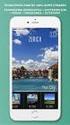 Εγχειρίδιο χρήσης Πώς να κατεβάσετε την εφαρμογή? 1. Ανοίξτε το App Store στην IOS ή Android συσκευή σας. 2. Αναζητήστε την εφαρμογή «LockSmart» και εγκαταστήστε την. Εγγραφή 1. Πατήστε δημιουργία λογαριασμού
Εγχειρίδιο χρήσης Πώς να κατεβάσετε την εφαρμογή? 1. Ανοίξτε το App Store στην IOS ή Android συσκευή σας. 2. Αναζητήστε την εφαρμογή «LockSmart» και εγκαταστήστε την. Εγγραφή 1. Πατήστε δημιουργία λογαριασμού
Οδηγός γρήγορης εγκατάστασης. Ασύρματη κάμερα. IP MJPEGγια εξωτερικούς χώρους V3.14
 Οδηγός γρήγορης εγκατάστασης Ασύρματη κάμερα IP MJPEGγια εξωτερικούς χώρους V3.14 Περιεχόμενα συσκευασίας 1 Εισαγωγή στο υλικό Εξωτερική περιγραφή ΔΙΑΦΟΡΕΣ Μοντέλο Pan/Tilt Κεραία POE FI8904W FI8905W FI8905E
Οδηγός γρήγορης εγκατάστασης Ασύρματη κάμερα IP MJPEGγια εξωτερικούς χώρους V3.14 Περιεχόμενα συσκευασίας 1 Εισαγωγή στο υλικό Εξωτερική περιγραφή ΔΙΑΦΟΡΕΣ Μοντέλο Pan/Tilt Κεραία POE FI8904W FI8905W FI8905E
ΟΔΗΓΌΣ ΓΡΉΓΟΡΗΣ ΕΚΚΊΝΗΣΗΣ
 ΟΔΗΓΌΣ ΓΡΉΓΟΡΗΣ ΕΚΚΊΝΗΣΗΣ KA-PT04 ΟΔΗΓΌΣ ΓΡΉΓΟΡΗΣ ΕΚΚΊΝΗΣΗΣ ΣΑΣ ΕΥΧΑΡΙΣΤΟΎΜΕ ΠΟΥ ΕΠΙΛΈΞΑΤΕ ΑΥΤΌ ΤΟ ΠΡΟΪΌΝ, ΔΙΑΒΆΣΤΕ ΜΕ ΠΡΟΣΟΧΉ ΤΟ ΠΑΡΌΝ ΕΓΧΕΙΡΊΔΙΟ ΠΡΟΤΟΎ ΧΡΗΣΙΜΟΠΟΙΉΣΕΤΕ ΤΟ ΠΡΟΪΌΝ ΚΑΙ ΦΥΛΆΞΤΕ ΤΟ ΓΙΑ ΜΕΛΛΟΝΤΙΚΉ
ΟΔΗΓΌΣ ΓΡΉΓΟΡΗΣ ΕΚΚΊΝΗΣΗΣ KA-PT04 ΟΔΗΓΌΣ ΓΡΉΓΟΡΗΣ ΕΚΚΊΝΗΣΗΣ ΣΑΣ ΕΥΧΑΡΙΣΤΟΎΜΕ ΠΟΥ ΕΠΙΛΈΞΑΤΕ ΑΥΤΌ ΤΟ ΠΡΟΪΌΝ, ΔΙΑΒΆΣΤΕ ΜΕ ΠΡΟΣΟΧΉ ΤΟ ΠΑΡΌΝ ΕΓΧΕΙΡΊΔΙΟ ΠΡΟΤΟΎ ΧΡΗΣΙΜΟΠΟΙΉΣΕΤΕ ΤΟ ΠΡΟΪΌΝ ΚΑΙ ΦΥΛΆΞΤΕ ΤΟ ΓΙΑ ΜΕΛΛΟΝΤΙΚΉ
Κατάσταση: Έτοιμο. Ψάχνει για σύνδεση στο internet.
 ΟΔΗΓΙΕΣ ΕΓΚΑΤΑΣΤΑΣΗΣ ΧΡΗΣΗΣ 1. Εγκατάσταση κεντρικής μονάδας Σύνδεση της κεντρικής μονάδας a) Συνδέστε το τροφοδοτικό στην κεντρική μονάδα, b) Συνδέστε το καλώδιο LAN στην κεντρική μονάδα και το router
ΟΔΗΓΙΕΣ ΕΓΚΑΤΑΣΤΑΣΗΣ ΧΡΗΣΗΣ 1. Εγκατάσταση κεντρικής μονάδας Σύνδεση της κεντρικής μονάδας a) Συνδέστε το τροφοδοτικό στην κεντρική μονάδα, b) Συνδέστε το καλώδιο LAN στην κεντρική μονάδα και το router
Γρήγορη έναρξη. Επέκταση εμβέλειας WiFi N300 Μοντέλο EX2700
 Γρήγορη έναρξη Επέκταση εμβέλειας WiFi N300 Μοντέλο EX2700 Έναρξη χρήσης Η Επέκταση εμβέλειας WiFi της NETGEAR αυξάνει την απόσταση κάλυψης ενός δικτύου WiFi ενισχύοντας το υπάρχον σήμα WiFi και βελτιώνοντας
Γρήγορη έναρξη Επέκταση εμβέλειας WiFi N300 Μοντέλο EX2700 Έναρξη χρήσης Η Επέκταση εμβέλειας WiFi της NETGEAR αυξάνει την απόσταση κάλυψης ενός δικτύου WiFi ενισχύοντας το υπάρχον σήμα WiFi και βελτιώνοντας
Start me quick! Ελληνικά
 Start me quick! Ελληνικά Περιγραφή:συσκευής Περιεχόμενο συσκευασίας: Για την εγκατάσταση κάμερας, ακολουθείτε τα παρακάτω βήματα: Αισθητήρας φωτός Δείκτης φωτός Φακός κάμερας Λαμπτήρες υπερύθρου φωτισμού
Start me quick! Ελληνικά Περιγραφή:συσκευής Περιεχόμενο συσκευασίας: Για την εγκατάσταση κάμερας, ακολουθείτε τα παρακάτω βήματα: Αισθητήρας φωτός Δείκτης φωτός Φακός κάμερας Λαμπτήρες υπερύθρου φωτισμού
Εγκατάσταση. Επέκταση εμβέλειας WiFi N600. Μοντέλο WN3500RP
 Εγκατάσταση Επέκταση εμβέλειας WiFi N600 Μοντέλο WN3500RP Έναρξη χρήσης Η Επέκταση εμβέλειας WiFi της NETGEAR αυξάνει την απόσταση κάλυψης ενός δικτύου WiFi ενισχύοντας το υπάρχον σήμα WiFi και βελτιώνοντας
Εγκατάσταση Επέκταση εμβέλειας WiFi N600 Μοντέλο WN3500RP Έναρξη χρήσης Η Επέκταση εμβέλειας WiFi της NETGEAR αυξάνει την απόσταση κάλυψης ενός δικτύου WiFi ενισχύοντας το υπάρχον σήμα WiFi και βελτιώνοντας
starcam.com Εγχειρίδιο Χρήσης
 www.v starcam.com Εγχειρίδιο Χρήσης 1. Software download 1 Κατεβάστε την εφαρμογή στο www.eye4.so, ή 2 Αναζητήστε Eye4 στο APP Store ή Android market, ή 3 Σκανάρετε το παρακάτω QR code για να την κατεβάσετε
www.v starcam.com Εγχειρίδιο Χρήσης 1. Software download 1 Κατεβάστε την εφαρμογή στο www.eye4.so, ή 2 Αναζητήστε Eye4 στο APP Store ή Android market, ή 3 Σκανάρετε το παρακάτω QR code για να την κατεβάσετε
Ασύρματη ψηφιακή συσκευή παρακολούθησης και αμφίδρομης επικοινωνίας για μωρό VB601
 Ασύρματη ψηφιακή συσκευή παρακολούθησης και αμφίδρομης επικοινωνίας για μωρό VB601 Σας ευχαριστούμε για την αγορά του προϊόντος μας. Παρακαλούμε διαβάστε προσεκτικά το εγχειρίδιο οδηγιών πριν τη χρήση,
Ασύρματη ψηφιακή συσκευή παρακολούθησης και αμφίδρομης επικοινωνίας για μωρό VB601 Σας ευχαριστούμε για την αγορά του προϊόντος μας. Παρακαλούμε διαβάστε προσεκτικά το εγχειρίδιο οδηγιών πριν τη χρήση,
Interfox.gr. Κωδικοποίηση Κάμερας
 Κωδικοποίηση Κάμερας 1. Κατεβάζουμε την εφαρμογή yoosee από το App store (IOS) ή από την σελίδα www.yoosee.co (Android) 2. Κάνουμε register με χρήση του e-mail μας και με εναν κωδικό. Θα εμφανιστεί μήνυμα
Κωδικοποίηση Κάμερας 1. Κατεβάζουμε την εφαρμογή yoosee από το App store (IOS) ή από την σελίδα www.yoosee.co (Android) 2. Κάνουμε register με χρήση του e-mail μας και με εναν κωδικό. Θα εμφανιστεί μήνυμα
Εγχειρίδιο Χρήσης V3.0
 ΕΦΑΡΜΟΓΗ ΔΙΑΧΕΙΡΙΣΗΣ ΠΕΡΙΕΧΟΜΕΝΟΥ Εγχειρίδιο Χρήσης V3.0 Πίνακας Περιεχομένων: 1. Σύνδεση με την συσκευή 3 1.1 Σύνδεση μέσω Wi-Fi Direct.... 3 1.2 Ενσύρματη σύνδεση (LAN) 3 1.3 Ασύρματη σύνδεση (WiFi).
ΕΦΑΡΜΟΓΗ ΔΙΑΧΕΙΡΙΣΗΣ ΠΕΡΙΕΧΟΜΕΝΟΥ Εγχειρίδιο Χρήσης V3.0 Πίνακας Περιεχομένων: 1. Σύνδεση με την συσκευή 3 1.1 Σύνδεση μέσω Wi-Fi Direct.... 3 1.2 Ενσύρματη σύνδεση (LAN) 3 1.3 Ασύρματη σύνδεση (WiFi).
ICAM-WRHD-01 ΒΙΒΛΙΟ ΟΔΗΓΙΩΝ ROTATING HD WIFI CAMERA HD SMART WIFI IP-CAM
 ICAM-WRHD-01 ΒΙΒΛΙΟ ΟΔΗΓΙΩΝ ROTATING HD WIFI CAMERA HD SMART WIFI IP-CAM ΧΑΡΑΚΤΗΡΙΣΤΙΚΑ Εσωτερική WiFi IP κάμερα HD 720p με ενσωματωμένο μικρόφωνο και ηχείο Λειτουργία WiFi - συνδέστε εύκολα την κάμερα
ICAM-WRHD-01 ΒΙΒΛΙΟ ΟΔΗΓΙΩΝ ROTATING HD WIFI CAMERA HD SMART WIFI IP-CAM ΧΑΡΑΚΤΗΡΙΣΤΙΚΑ Εσωτερική WiFi IP κάμερα HD 720p με ενσωματωμένο μικρόφωνο και ηχείο Λειτουργία WiFi - συνδέστε εύκολα την κάμερα
ΟΔΗΓΙΕΣ ΧΡΗΣΗΣ DVR KTEC
 ΟΔΗΓΙΕΣ ΧΡΗΣΗΣ DVR KTEC 1) Πατάμε δεξί κλικ Μενού 2) Όνομα Χρήστη βάζουμε «admin» 3) Κωδικός Πρόσβασης το αφήνουμε «κενό» 4) Πατάμε OK και μπαίνουμε στο Μενού Είσοδος στο μενού Στην πρώτη εκκίνηση μετά
ΟΔΗΓΙΕΣ ΧΡΗΣΗΣ DVR KTEC 1) Πατάμε δεξί κλικ Μενού 2) Όνομα Χρήστη βάζουμε «admin» 3) Κωδικός Πρόσβασης το αφήνουμε «κενό» 4) Πατάμε OK και μπαίνουμε στο Μενού Είσοδος στο μενού Στην πρώτη εκκίνηση μετά
Copyright 2016 HP Development Company, L.P.
 Οδηγός χρήσης Copyright 2016 HP Development Company, L.P. Η ονομασία AMD είναι εμπορικό σήμα της Advanced Micro Devices, Inc. 2012 Google Inc. Με επιφύλαξη κάθε νόμιμου δικαιώματος. Η ονομασία Google είναι
Οδηγός χρήσης Copyright 2016 HP Development Company, L.P. Η ονομασία AMD είναι εμπορικό σήμα της Advanced Micro Devices, Inc. 2012 Google Inc. Με επιφύλαξη κάθε νόμιμου δικαιώματος. Η ονομασία Google είναι
Εγκατάσταση. Επέκταση εμβέλειας WiFi N300. Μοντέλο EX2700
 Εγκατάσταση Επέκταση εμβέλειας WiFi N300 Μοντέλο EX2700 Έναρξη χρήσης Η Επέκταση εμβέλειας WiFi της NETGEAR αυξάνει την απόσταση κάλυψης ενός δικτύου WiFi ενισχύοντας το υπάρχον σήμα WiFi και βελτιώνοντας
Εγκατάσταση Επέκταση εμβέλειας WiFi N300 Μοντέλο EX2700 Έναρξη χρήσης Η Επέκταση εμβέλειας WiFi της NETGEAR αυξάνει την απόσταση κάλυψης ενός δικτύου WiFi ενισχύοντας το υπάρχον σήμα WiFi και βελτιώνοντας
Γρήγορη έναρξη. Επέκταση εμβέλειας WiFi N300 Μοντέλο WN3000RPv3
 Γρήγορη έναρξη Επέκταση εμβέλειας WiFi N300 Μοντέλο WN3000RPv3 Έναρξη χρήσης Η Επέκταση εμβέλειας WiFi της NETGEAR αυξάνει την απόσταση κάλυψης ενός δικτύου WiFi ενισχύοντας το υπάρχον σήμα WiFi και βελτιώνοντας
Γρήγορη έναρξη Επέκταση εμβέλειας WiFi N300 Μοντέλο WN3000RPv3 Έναρξη χρήσης Η Επέκταση εμβέλειας WiFi της NETGEAR αυξάνει την απόσταση κάλυψης ενός δικτύου WiFi ενισχύοντας το υπάρχον σήμα WiFi και βελτιώνοντας
Οδηγός Γρήγορης Εκκίνησης YOOSEE & YYP2P
 Οδηγός Γρήγορης Εκκίνησης YOOSEE & YYP2P (Συμβατό με τα μοντέλα AQ-7101VKW, AQ-7103VSW, AQ-7104VBW, AQ-7105VSW) Συνοπτική απλοποιημένη παρουσίαση της λειτουργικής διαδικασίας I. Γνωρίστε την κάµερά σας
Οδηγός Γρήγορης Εκκίνησης YOOSEE & YYP2P (Συμβατό με τα μοντέλα AQ-7101VKW, AQ-7103VSW, AQ-7104VBW, AQ-7105VSW) Συνοπτική απλοποιημένη παρουσίαση της λειτουργικής διαδικασίας I. Γνωρίστε την κάµερά σας
Android TV BOX Εγχειρίδιο χρήστη
 Android TV BOX Εγχειρίδιο χρήστη 1.1 Σύνδεση Βήμα 1. Συνδέστε το φορτισή στην πρίζα και το καλώδιο στο tvbox Βήμα 2. Συνδέστε το καλώδιο HDMI στην τηλεόραση Βήμα 3. Συνδέστε το δικτύου στο Ethernet 01
Android TV BOX Εγχειρίδιο χρήστη 1.1 Σύνδεση Βήμα 1. Συνδέστε το φορτισή στην πρίζα και το καλώδιο στο tvbox Βήμα 2. Συνδέστε το καλώδιο HDMI στην τηλεόραση Βήμα 3. Συνδέστε το δικτύου στο Ethernet 01
Οδηγίες Χρήσεως. Κάτοψη Συσκευής. SOS 100 Elderly Care System. Κύρια χαρακτηριστικά SOS 100
 SOS 100 Elderly Care System Οδηγίες Χρήσεως Κύρια χαρακτηριστικά SOS 100 1. GSM Quad-Band συχνότητες: 850/900/1800/1900MHz. 2. 16 Αιαθητήρες. 3. Περιοχή παρακολούθησης καθημερινών δραστηριοτήτων 4. Ανίχνευση
SOS 100 Elderly Care System Οδηγίες Χρήσεως Κύρια χαρακτηριστικά SOS 100 1. GSM Quad-Band συχνότητες: 850/900/1800/1900MHz. 2. 16 Αιαθητήρες. 3. Περιοχή παρακολούθησης καθημερινών δραστηριοτήτων 4. Ανίχνευση
Γρήγορη έναρξη. Επέκταση εμβέλειας WiFi N300. Μοντέλο WN2000RPTv3
 Γρήγορη έναρξη Επέκταση εμβέλειας WiFi N300 Μοντέλο WN2000RPTv3 Έναρξη χρήσης Η Επέκταση εμβέλειας WiFi της NETGEAR αυξάνει την απόσταση κάλυψης ενός δικτύου WiFi ενισχύοντας το υπάρχον σήμα WiFi και βελτιώνοντας
Γρήγορη έναρξη Επέκταση εμβέλειας WiFi N300 Μοντέλο WN2000RPTv3 Έναρξη χρήσης Η Επέκταση εμβέλειας WiFi της NETGEAR αυξάνει την απόσταση κάλυψης ενός δικτύου WiFi ενισχύοντας το υπάρχον σήμα WiFi και βελτιώνοντας
ΠΕΡΙΕΧΟΜΕΝΑ. Εγχειρίδιο Χρήστη
 ΠΕΡΙΕΧΟΜΕΝΑ Οδηγίες διασύνδεσης με tablet Android μέσω Bluetooth 0 Οδηγίες διασύνδεσης με tablet Android μέσω Καλωδίου 0 Οδηγίες διασύνδεσης με Κινητό Android μέσω Bluetooth 0 Οδηγίες διασύνδεσης με Κινητό
ΠΕΡΙΕΧΟΜΕΝΑ Οδηγίες διασύνδεσης με tablet Android μέσω Bluetooth 0 Οδηγίες διασύνδεσης με tablet Android μέσω Καλωδίου 0 Οδηγίες διασύνδεσης με Κινητό Android μέσω Bluetooth 0 Οδηγίες διασύνδεσης με Κινητό
Χαρακτηριστικά Κάμερας IPC 312AX
 Χαρακτηριστικά Κάμερας IPC 312AX 1. H συσκευή μπορεί να λειτουργήσει ταυτόχρονα ως κάμερα ή ως αυτόνομο σύστημα συναγερμού. 2. Συνδέεται ασύρματα (wifi) με δίκτυο internet και δύναται να γίνει απομακρυσμένη
Χαρακτηριστικά Κάμερας IPC 312AX 1. H συσκευή μπορεί να λειτουργήσει ταυτόχρονα ως κάμερα ή ως αυτόνομο σύστημα συναγερμού. 2. Συνδέεται ασύρματα (wifi) με δίκτυο internet και δύναται να γίνει απομακρυσμένη
Σας προτείνουμε να εγκαταστήσετε στο κινητό σας τηλέφωνο την εφαρμογή Senior Helper"
 Κ4 Elderly Care System Οδηγίες Χρήσεως Σας προτείνουμε να εγκαταστήσετε στο κινητό σας τηλέφωνο την εφαρμογή Senior Helper" για smart phones και να ακολουθήσετε τις παρακάτω οδηγίες. Κύρια χαρακτηριστικά
Κ4 Elderly Care System Οδηγίες Χρήσεως Σας προτείνουμε να εγκαταστήσετε στο κινητό σας τηλέφωνο την εφαρμογή Senior Helper" για smart phones και να ακολουθήσετε τις παρακάτω οδηγίες. Κύρια χαρακτηριστικά
Γρήγορη έναρξη. Επέκταση εμβέλειας WiFi N300. Μοντέλο WN3100RPv2
 Γρήγορη έναρξη Επέκταση εμβέλειας WiFi N300 Μοντέλο WN3100RPv2 Έναρξη χρήσης Η Επέκταση εμβέλειας WiFi της NETGEAR αυξάνει την απόσταση κάλυψης ενός δικτύου WiFi ενισχύοντας το υπάρχον σήμα WiFi και βελτιώνοντας
Γρήγορη έναρξη Επέκταση εμβέλειας WiFi N300 Μοντέλο WN3100RPv2 Έναρξη χρήσης Η Επέκταση εμβέλειας WiFi της NETGEAR αυξάνει την απόσταση κάλυψης ενός δικτύου WiFi ενισχύοντας το υπάρχον σήμα WiFi και βελτιώνοντας
Οδηγίες Χρήσης του SMART AC
 Οδηγίες Χρήσης του SMART AC GR Δήλωση Συμμόρφωσης Δια του παρόντος, δηλώνουμε ότι αυτό το A/C είναι εναρμονισμένο με τις απαραιτητες απαιτήσεις και άλλες σχετικές διατάξεις της Directive 1999/5/EC. Σχετικά
Οδηγίες Χρήσης του SMART AC GR Δήλωση Συμμόρφωσης Δια του παρόντος, δηλώνουμε ότι αυτό το A/C είναι εναρμονισμένο με τις απαραιτητες απαιτήσεις και άλλες σχετικές διατάξεις της Directive 1999/5/EC. Σχετικά
LIGHTIFY Home Συχνές Ερωτήσεις - Απαντήσεις (FAQs) Light is OSRAM
 www.osram.gr LIGHTIFY Home Συχνές Ερωτήσεις - Απαντήσεις (FAQs) Light is OSRAM Υπάρχουν τεχνικές απαιτήσεις? Ναι, υπάρχουν τεχνικές απαιτήσεις: Πρέπει να έχετε IOS 7 (ή νεότερο) / Android (4.1 ή νεότερο)
www.osram.gr LIGHTIFY Home Συχνές Ερωτήσεις - Απαντήσεις (FAQs) Light is OSRAM Υπάρχουν τεχνικές απαιτήσεις? Ναι, υπάρχουν τεχνικές απαιτήσεις: Πρέπει να έχετε IOS 7 (ή νεότερο) / Android (4.1 ή νεότερο)
Ενημέρωση σε Windows 8.1 από τα Windows 8
 Ενημέρωση σε Windows 8.1 από τα Windows 8 Τα Windows 8.1 και τα Windows RT 8.1 είναι βασισμένα στα Windows 8 και στα Windows RT, για να σας προσφέρουν βελτιώσεις στην εξατομίκευση, την αναζήτηση, τις εφαρμογές,
Ενημέρωση σε Windows 8.1 από τα Windows 8 Τα Windows 8.1 και τα Windows RT 8.1 είναι βασισμένα στα Windows 8 και στα Windows RT, για να σας προσφέρουν βελτιώσεις στην εξατομίκευση, την αναζήτηση, τις εφαρμογές,
Οδηγός εγκατάστασης της επέκτασης εμβέλειας WiFi WN2000RPT
 Οδηγός εγκατάστασης της επέκτασης εμβέλειας WiFi WN2000RPT Έναρξη χρήσης Η Επέκταση εμβέλειας WiFi της NETGEAR αυξάνει την απόσταση κάλυψης ενός δικτύου WiFi ενισχύοντας το υπάρχον σήμα WiFi και βελτιώνοντας
Οδηγός εγκατάστασης της επέκτασης εμβέλειας WiFi WN2000RPT Έναρξη χρήσης Η Επέκταση εμβέλειας WiFi της NETGEAR αυξάνει την απόσταση κάλυψης ενός δικτύου WiFi ενισχύοντας το υπάρχον σήμα WiFi και βελτιώνοντας
Οδηγός Γρήγορης Εκκίνησης Εφαρμογής CamHi (Συμβατό με το μοντέλο AQ-7107VBW)
 Οδηγός Γρήγορης Εκκίνησης Εφαρμογής CamHi (Συμβατό με το μοντέλο AQ-7107VBW) 1. Συνδέστε την κάμερα στο ρεύμα. 2. Συνδέστε το κινητό σας τηλέφωνο σε ένα δίκτυο WiFi και κάντε λήψη ενός λογισμικού παρακολούθησης
Οδηγός Γρήγορης Εκκίνησης Εφαρμογής CamHi (Συμβατό με το μοντέλο AQ-7107VBW) 1. Συνδέστε την κάμερα στο ρεύμα. 2. Συνδέστε το κινητό σας τηλέφωνο σε ένα δίκτυο WiFi και κάντε λήψη ενός λογισμικού παρακολούθησης
Εγχειρίδιο χρήσης. Ασύρματα ακουστικά 2.4G
 Εγχειρίδιο χρήσης Ασύρματα ακουστικά 2.4G Κατάλληλα για PC,MP3 και άλλες συσκευές ήχου. Χαρακτηριστικά. Ψηφιακή τεχνολογία 2.4GHz δύο κατευθύνσεων 2. Εμβέλεια μεγαλύτερη των 0 μέτρων χωρίς εμπόδια. 3.
Εγχειρίδιο χρήσης Ασύρματα ακουστικά 2.4G Κατάλληλα για PC,MP3 και άλλες συσκευές ήχου. Χαρακτηριστικά. Ψηφιακή τεχνολογία 2.4GHz δύο κατευθύνσεων 2. Εμβέλεια μεγαλύτερη των 0 μέτρων χωρίς εμπόδια. 3.
Οδηγίες γρήγορης εκκίνησης.
 Κ4 Elderly Care System Οδηγίες γρήγορης εκκίνησης. ΤΗΝ ΣΥΣΚΕΥΗ ΜΠΟΡΕΙΤΕ ΝΑ ΤΗΝ ΡΥΘΜΙΣΕΤΕ ΜΕ ΔΥΟ ΤΡΟΠΟΥΣ. Ο ΠΡΩΤΟΣ ΕΙΝΑΙ ΜΕΣΩ ΜΗΝΥΜΑΤΩΝ SMS ΚΑΙ Ο ΔΕΥΤΕΡΟΣ ΕΙΝΑΙ ΜΕΣΩ ΕΦΑΡΜΟΓΗΣ ΑΠΟ ΤΟ ΚΙΝΗΤΟ ΣΑΣ ΤΗΛΕΦΩΝΟ
Κ4 Elderly Care System Οδηγίες γρήγορης εκκίνησης. ΤΗΝ ΣΥΣΚΕΥΗ ΜΠΟΡΕΙΤΕ ΝΑ ΤΗΝ ΡΥΘΜΙΣΕΤΕ ΜΕ ΔΥΟ ΤΡΟΠΟΥΣ. Ο ΠΡΩΤΟΣ ΕΙΝΑΙ ΜΕΣΩ ΜΗΝΥΜΑΤΩΝ SMS ΚΑΙ Ο ΔΕΥΤΕΡΟΣ ΕΙΝΑΙ ΜΕΣΩ ΕΦΑΡΜΟΓΗΣ ΑΠΟ ΤΟ ΚΙΝΗΤΟ ΣΑΣ ΤΗΛΕΦΩΝΟ
Γρήγορη έναρξη. Επέκταση εμβέλειας WiFi AC750. Μοντέλο EX3700
 Γρήγορη έναρξη Επέκταση εμβέλειας WiFi AC750 Μοντέλο EX3700 Έναρξη χρήσης Η Επέκταση εμβέλειας WiFi της NETGEAR αυξάνει την απόσταση κάλυψης ενός δικτύου WiFi ενισχύοντας το υπάρχον σήμα WiFi και βελτιώνοντας
Γρήγορη έναρξη Επέκταση εμβέλειας WiFi AC750 Μοντέλο EX3700 Έναρξη χρήσης Η Επέκταση εμβέλειας WiFi της NETGEAR αυξάνει την απόσταση κάλυψης ενός δικτύου WiFi ενισχύοντας το υπάρχον σήμα WiFi και βελτιώνοντας
Ελληνικά. Εγχειρίδιο χρήσης του BT-02N
 Ελληνικά Εγχειρίδιο χρήσης του BT-02N 1 Ελληνικά Ευρετήριο 1. Επισκόπηση....3 2. Έναρξη χρήσης...5 3. Σύνδεση του κεφαλόφωνου Bluetooth.....6 4. Χρήση του κεφαλόφωνου Bluetooth... 9 5. Τεχνικές προδιαγραφές.
Ελληνικά Εγχειρίδιο χρήσης του BT-02N 1 Ελληνικά Ευρετήριο 1. Επισκόπηση....3 2. Έναρξη χρήσης...5 3. Σύνδεση του κεφαλόφωνου Bluetooth.....6 4. Χρήση του κεφαλόφωνου Bluetooth... 9 5. Τεχνικές προδιαγραφές.
Οδηγίες εγκατάστασης Ασύρματο ADSL2+ Router ZTE ZXV10 W300 v5.2 / ZXV10 W300B v5.2.
 Οδηγίες εγκατάστασης Ασύρματο ADSL2+ Router ZTE ZXV10 W300 v5.2 / ZXV10 W300B v5.2 www.otebusiness.gr Περιεχόμενα Ελάχιστες Απαιτήσεις Συστήματος... 3 Περιεχόμενα Συσκευασίας... 4 Ενδείξεις Λυχνιών...
Οδηγίες εγκατάστασης Ασύρματο ADSL2+ Router ZTE ZXV10 W300 v5.2 / ZXV10 W300B v5.2 www.otebusiness.gr Περιεχόμενα Ελάχιστες Απαιτήσεις Συστήματος... 3 Περιεχόμενα Συσκευασίας... 4 Ενδείξεις Λυχνιών...
Συχνές Ερωτήσεις. Τί είναι η κάμερα Welcome της Netatmo;
 Συχνές Ερωτήσεις Τί είναι η κάμερα Welcome της Netatmo; Η Welcome αποτελεί μια προηγμένη ασύρματη κάμερα ασφαλείας εσωτερικού χώρου με προηγμένη τεχνολογία αναγνώρισης προσώπου. Όταν κάποιο οικείο σας
Συχνές Ερωτήσεις Τί είναι η κάμερα Welcome της Netatmo; Η Welcome αποτελεί μια προηγμένη ασύρματη κάμερα ασφαλείας εσωτερικού χώρου με προηγμένη τεχνολογία αναγνώρισης προσώπου. Όταν κάποιο οικείο σας
MASTER-MID GPS. Εγχειρίδιο. Mobility, Versatility, Flexibility MT7000
 MASTER-MID GPS Mobility, Versatility, Flexibility MT7000 Εγχειρίδιο GR Εισαγωγή...2 Περιεχόμενα συσκευασίας...2 Επισκόπηση...2 Κουμπιά...3 Ενεργοποίηση συσκευής...3 Απενεργοποίηση συσκευής...3 Κατάσταση
MASTER-MID GPS Mobility, Versatility, Flexibility MT7000 Εγχειρίδιο GR Εισαγωγή...2 Περιεχόμενα συσκευασίας...2 Επισκόπηση...2 Κουμπιά...3 Ενεργοποίηση συσκευής...3 Απενεργοποίηση συσκευής...3 Κατάσταση
Κρατήστε τα πράγματά σας ασφαλή. Findlapa.com. Lapa Μπαταρία CR1632 Αυτοκόλλητο Οδηγίες
 Κρατήστε τα πράγματά σας ασφαλή Findlapa.com Περιεχόμενα συσκευασίας: Lapa Μπαταρία CR1632 Αυτοκόλλητο Οδηγίες Τεχνικά χαρακτηριστικά: Bluetooth 4.0 υποστήριξη χαμηλής ενέργειας Εύρος μέχρι 60m με οπτική
Κρατήστε τα πράγματά σας ασφαλή Findlapa.com Περιεχόμενα συσκευασίας: Lapa Μπαταρία CR1632 Αυτοκόλλητο Οδηγίες Τεχνικά χαρακτηριστικά: Bluetooth 4.0 υποστήριξη χαμηλής ενέργειας Εύρος μέχρι 60m με οπτική
Οδηγός ρυθμίσεων Wi-Fi
 Οδηγός ρυθμίσεων Wi-Fi Συνδέσεις Wi-Fi με τον Εκτυπωτή Σύνδεση με έναν υπολογιστή μέσω δρομολογητή Wi-Fi Σύνδεση με ένα υπολογιστή απευθείας Σύνδεση με μια έξυπνη συσκευή μέσω δρομολογητή Wi-Fi Σύνδεση
Οδηγός ρυθμίσεων Wi-Fi Συνδέσεις Wi-Fi με τον Εκτυπωτή Σύνδεση με έναν υπολογιστή μέσω δρομολογητή Wi-Fi Σύνδεση με ένα υπολογιστή απευθείας Σύνδεση με μια έξυπνη συσκευή μέσω δρομολογητή Wi-Fi Σύνδεση
Σύντομος οδηγός. Smart Thermostat RDS110
 Σύντομος οδηγός Smart Thermostat RDS110 el Καλωσορίσατε! Αυτός ο Σύντομος οδηγός σας καθοδηγεί ώστε: o Να συνδέσετε το θερμοστάτη στο Internet. o Να ρυθμίσετε το θερμοστάτη ώστε να λειτουργεί με το σύστημα
Σύντομος οδηγός Smart Thermostat RDS110 el Καλωσορίσατε! Αυτός ο Σύντομος οδηγός σας καθοδηγεί ώστε: o Να συνδέσετε το θερμοστάτη στο Internet. o Να ρυθμίσετε το θερμοστάτη ώστε να λειτουργεί με το σύστημα
Οδηγός γρήγορης εκκίνησης Arlo Baby
 Οδηγός γρήγορης εκκίνησης Arlo Baby Καλωσορίσατε Σας ευχαριστούμε που επιλέξατε το Arlo Baby. Η έναρξη χρήσης είναι εύκολη. Περιεχόμενα Κάμερα Arlo Baby Καλώδιο λειτουργίας USB Τροφοδοτικό USB (διαφέρει
Οδηγός γρήγορης εκκίνησης Arlo Baby Καλωσορίσατε Σας ευχαριστούμε που επιλέξατε το Arlo Baby. Η έναρξη χρήσης είναι εύκολη. Περιεχόμενα Κάμερα Arlo Baby Καλώδιο λειτουργίας USB Τροφοδοτικό USB (διαφέρει
Γρήγορη έναρξη. Powerline 1200 + Επιπλέον πρίζα. Μοντέλο PLP1200
 Γρήγορη έναρξη Powerline 1200 + Επιπλέον πρίζα Μοντέλο PLP1200 Περιεχόμενα συσκευασίας Σε ορισμένες περιοχές, το προϊόν συνοδεύεται από ένα CD πόρων. 2 Έναρξη χρήσης Οι προσαρμογείς Powerline προσφέρουν
Γρήγορη έναρξη Powerline 1200 + Επιπλέον πρίζα Μοντέλο PLP1200 Περιεχόμενα συσκευασίας Σε ορισμένες περιοχές, το προϊόν συνοδεύεται από ένα CD πόρων. 2 Έναρξη χρήσης Οι προσαρμογείς Powerline προσφέρουν
Εγχειρίδιο Χρήσης. Χαρακτηριστικά προϊόντος. Φόρτιση: Οδηγίες Λειτουργίας. Εναλλαγή λειτουργιών. Κουμπιά Λειτουργιών
 Εγχειρίδιο Χρήσης Χαρακτηριστικά προϊόντος Με / Χωρίς έξοδο βίντεο HDMI 2,4 ίντσες LTPS TFT LCD οθόνη 4 μέρη του κυρίως φακού. Το εύρος εστίασης είναι 12 εκ. εώς άπειρο Φακοί HD ευρείας γωνίας 4x ψηφιακό
Εγχειρίδιο Χρήσης Χαρακτηριστικά προϊόντος Με / Χωρίς έξοδο βίντεο HDMI 2,4 ίντσες LTPS TFT LCD οθόνη 4 μέρη του κυρίως φακού. Το εύρος εστίασης είναι 12 εκ. εώς άπειρο Φακοί HD ευρείας γωνίας 4x ψηφιακό
Γρήγορη έναρξη. Επέκταση εμβέλειας WiFi AC750. Μοντέλο EX3800
 Γρήγορη έναρξη Επέκταση εμβέλειας WiFi AC750 Μοντέλο EX3800 Έναρξη χρήσης Η Επέκταση εμβέλειας WiFi της NETGEAR αυξάνει την απόσταση κάλυψης ενός δικτύου WiFi ενισχύοντας το υπάρχον σήμα WiFi και βελτιώνοντας
Γρήγορη έναρξη Επέκταση εμβέλειας WiFi AC750 Μοντέλο EX3800 Έναρξη χρήσης Η Επέκταση εμβέλειας WiFi της NETGEAR αυξάνει την απόσταση κάλυψης ενός δικτύου WiFi ενισχύοντας το υπάρχον σήμα WiFi και βελτιώνοντας
Οδηγός Σύνδεσης (για Φωτογραφικές Μηχανές D-SLR)
 SB7J01(1J)/ 6MB4121J-01 Οδηγός Σύνδεσης (για Φωτογραφικές Μηχανές D-SLR) Gr Πίνακας περιεχομένων Εισαγωγή...2 Το Περιβάλλον Εργασίας...2 Προβλήματα με τη Σύνδεση;...2 Περισσότερα για το SnapBridge...2
SB7J01(1J)/ 6MB4121J-01 Οδηγός Σύνδεσης (για Φωτογραφικές Μηχανές D-SLR) Gr Πίνακας περιεχομένων Εισαγωγή...2 Το Περιβάλλον Εργασίας...2 Προβλήματα με τη Σύνδεση;...2 Περισσότερα για το SnapBridge...2
Ξεκινήστε εδώ Οδηγός γρήγορης έναρξης
 Σύστημα οικιακού κινηματογράφου Blu-ray Disc /DVD BDV-NF7220 EL Ξεκινήστε εδώ Οδηγός γρήγορης έναρξης BDV-NF7220 1 Περιεχόμενα συσκευασίας/ρύθμιση των ηχείων BDV-NF7220 2 Σύνδεση της τηλεόρασης Κύρια μονάδα
Σύστημα οικιακού κινηματογράφου Blu-ray Disc /DVD BDV-NF7220 EL Ξεκινήστε εδώ Οδηγός γρήγορης έναρξης BDV-NF7220 1 Περιεχόμενα συσκευασίας/ρύθμιση των ηχείων BDV-NF7220 2 Σύνδεση της τηλεόρασης Κύρια μονάδα
Γρήγορη έναρξη Επέκταση εμβέλειας WiFi AC1200. Μοντέλο EX6150
 Γρήγορη έναρξη Επέκταση εμβέλειας WiFi AC1200 Μοντέλο EX6150 Έναρξη χρήσης Η Επέκταση εμβέλειας WiFi της NETGEAR αυξάνει την απόσταση κάλυψης ενός δικτύου WiFi ενισχύοντας το υπάρχον σήμα WiFi και βελτιώνοντας
Γρήγορη έναρξη Επέκταση εμβέλειας WiFi AC1200 Μοντέλο EX6150 Έναρξη χρήσης Η Επέκταση εμβέλειας WiFi της NETGEAR αυξάνει την απόσταση κάλυψης ενός δικτύου WiFi ενισχύοντας το υπάρχον σήμα WiFi και βελτιώνοντας
Οδηγός χρήσης. Linksys PLEK500. Προσαρμογέας δικτύου Powerline
 Οδηγός χρήσης Linksys PLEK500 Προσαρμογέας δικτύου Powerline Πίνακας περιεχομένων Επισκόπηση.............. 3 Χαρακτηριστικά.................. 3 Πώς λειτουργεί το δίκτυο Powerline........... 4 Παράδειγμα
Οδηγός χρήσης Linksys PLEK500 Προσαρμογέας δικτύου Powerline Πίνακας περιεχομένων Επισκόπηση.............. 3 Χαρακτηριστικά.................. 3 Πώς λειτουργεί το δίκτυο Powerline........... 4 Παράδειγμα
Σημείο πρόσβασης WiFi Powerline 500 XWN5001 Οδηγός εγκατάστασης
 Σημείο πρόσβασης WiFi Powerline 500 XWN5001 Οδηγός εγκατάστασης Τεχνική υποστήριξη Σας ευχαριστούμε που επιλέξατε τα προϊόντα NETGEAR. Αφού εγκαταστήσετε τη συσκευή σας, εντοπίστε τον αριθμό σειράς στην
Σημείο πρόσβασης WiFi Powerline 500 XWN5001 Οδηγός εγκατάστασης Τεχνική υποστήριξη Σας ευχαριστούμε που επιλέξατε τα προϊόντα NETGEAR. Αφού εγκαταστήσετε τη συσκευή σας, εντοπίστε τον αριθμό σειράς στην
ΡΑΔΙΟΡΟΛΟΙ-ΞΥΠΝΗΤΗΡΙ AR280P
 ΡΑΔΙΟΡΟΛΟΙ-ΞΥΠΝΗΤΗΡΙ AR280P 1. Χρήση Το AR280P λειτουργεί ως Ράδιο/ρολόι. Έχει λειτουργία FM ραδιόφωνου, λειτουργία προβολής της ώρας με προβολέα και περιλαμβάνει μία λάμπα. Εμφανίζει επίσης τη θερμοκρασία
ΡΑΔΙΟΡΟΛΟΙ-ΞΥΠΝΗΤΗΡΙ AR280P 1. Χρήση Το AR280P λειτουργεί ως Ράδιο/ρολόι. Έχει λειτουργία FM ραδιόφωνου, λειτουργία προβολής της ώρας με προβολέα και περιλαμβάνει μία λάμπα. Εμφανίζει επίσης τη θερμοκρασία
Εγκατάσταση. Powerline 500. Μοντέλο XAVB5221
 Εγκατάσταση Powerline 500 Μοντέλο XAVB5221 Περιεχόμενα συσκευασίας Σε ορισμένες περιοχές, το προϊόν συνοδεύεται από ένα CD πόρων. 2 Έναρξη χρήσης Οι λύσεις δικτύωσης Powerline παρέχουν μια εναλλακτική
Εγκατάσταση Powerline 500 Μοντέλο XAVB5221 Περιεχόμενα συσκευασίας Σε ορισμένες περιοχές, το προϊόν συνοδεύεται από ένα CD πόρων. 2 Έναρξη χρήσης Οι λύσεις δικτύωσης Powerline παρέχουν μια εναλλακτική
Smart TV stick D2. GR Εγχειρίδιο χρήστη. Android HDMI SmartTV dongle
 Smart TV stick D2 Android HDMI SmartTV dongle Διπύρηνο έως 1.6 GHz - RAM: 1 GB, ROM: 4 GB - Android JellyBean 4.2 - WiFi 802.11 b/g/n - Υποστήριξη για κάρτα microsdhc - Google Play - Υποστήριξη ασύρματου
Smart TV stick D2 Android HDMI SmartTV dongle Διπύρηνο έως 1.6 GHz - RAM: 1 GB, ROM: 4 GB - Android JellyBean 4.2 - WiFi 802.11 b/g/n - Υποστήριξη για κάρτα microsdhc - Google Play - Υποστήριξη ασύρματου
Οδηγίες ρύθμισης για σύνδεση των μετατροπέων Fronius στο online portal Fronius Solar.web (με χρήση smartphone/tablet)
 Οδηγίες ρύθμισης για σύνδεση των μετατροπέων Fronius στο online portal Fronius Solar.web (με χρήση smartphone/tablet) 1. Πριν Ξεκινήσετε Δημιουργήστε λογαριασμό στο online portal Fronius Solar.web Σε περίπτωση
Οδηγίες ρύθμισης για σύνδεση των μετατροπέων Fronius στο online portal Fronius Solar.web (με χρήση smartphone/tablet) 1. Πριν Ξεκινήσετε Δημιουργήστε λογαριασμό στο online portal Fronius Solar.web Σε περίπτωση
Γρήγορη έναρξη. Επέκταση εμβέλειας WiFi AC1200. Μοντέλο EX6150
 Γρήγορη έναρξη Επέκταση εμβέλειας WiFi AC1200 Μοντέλο EX6150 Έναρξη χρήσης Η Επέκταση εμβέλειας WiFi της NETGEAR αυξάνει την απόσταση κάλυψης ενός δικτύου WiFi ενισχύοντας το υπάρχον σήμα WiFi και βελτιώνοντας
Γρήγορη έναρξη Επέκταση εμβέλειας WiFi AC1200 Μοντέλο EX6150 Έναρξη χρήσης Η Επέκταση εμβέλειας WiFi της NETGEAR αυξάνει την απόσταση κάλυψης ενός δικτύου WiFi ενισχύοντας το υπάρχον σήμα WiFi και βελτιώνοντας
ΣΥΝΔΕΘΕΊΤΕ ΆΨΟΓΑ ΣΤΟΝ ΕΞΩΤΕΡΙΚΌ ΧΏΡΟ ΤΟΥ ΣΠΙΤΙΟΎ ΣΑΣ
 ΣΥΝΔΕΘΕΊΤΕ ΆΨΟΓΑ ΣΤΟΝ ΕΞΩΤΕΡΙΚΌ ΧΏΡΟ ΤΟΥ ΣΠΙΤΙΟΎ ΣΑΣ Με την C3C θα έχετε πάντα το κεφάλι σας ήσυχο. Η C3C είναι μια κάμερα Wi-Fi εξωτερικού χώρου που σας επιτρέπει να ελέγχετε τον κήπο σας, το χώρο στάθμευσης
ΣΥΝΔΕΘΕΊΤΕ ΆΨΟΓΑ ΣΤΟΝ ΕΞΩΤΕΡΙΚΌ ΧΏΡΟ ΤΟΥ ΣΠΙΤΙΟΎ ΣΑΣ Με την C3C θα έχετε πάντα το κεφάλι σας ήσυχο. Η C3C είναι μια κάμερα Wi-Fi εξωτερικού χώρου που σας επιτρέπει να ελέγχετε τον κήπο σας, το χώρο στάθμευσης
Δουλεύοντας με τον Ήχο Πώς να ηχογραφήσετε με διαφορετικές συσκευές
 Δουλεύοντας με τον Ήχο Πώς να ηχογραφήσετε με διαφορετικές συσκευές 1 Πίνακας Περιεχομένων Αν χρησιμοποιείτε Υπολογιστή... 3 Αν χρησιμοποιείτε μια συσκευή Android ή IOS (iphone or ipad)... 3 Ηχογραφώντας
Δουλεύοντας με τον Ήχο Πώς να ηχογραφήσετε με διαφορετικές συσκευές 1 Πίνακας Περιεχομένων Αν χρησιμοποιείτε Υπολογιστή... 3 Αν χρησιμοποιείτε μια συσκευή Android ή IOS (iphone or ipad)... 3 Ηχογραφώντας
ΟΔΗΓΙΕΣ ΧΡΗΣΗΣ DVR TVT
 ΟΔΗΓΙΕΣ ΧΡΗΣΗΣ DVR TVT ΕΙΣΟΔΟΣ ΣΤΟ ΜΕΝΟΥ Στην πρώτη εκκίνηση του καταγραφικού πατάμε ΕΞΟΔΟΣ στο παράθυρο με τον «ΟΔΗΓΟ ΕΚΚΙΝΗΣΗΣ» 1) Κάνουμε δεξί κλικ και εμφανίζεται στο κάτω μέρος της οθόνης η μπάρα
ΟΔΗΓΙΕΣ ΧΡΗΣΗΣ DVR TVT ΕΙΣΟΔΟΣ ΣΤΟ ΜΕΝΟΥ Στην πρώτη εκκίνηση του καταγραφικού πατάμε ΕΞΟΔΟΣ στο παράθυρο με τον «ΟΔΗΓΟ ΕΚΚΙΝΗΣΗΣ» 1) Κάνουμε δεξί κλικ και εμφανίζεται στο κάτω μέρος της οθόνης η μπάρα
Οδηγός γρήγορης εκκίνησης Arlo Baby
 Οδηγός γρήγορης εκκίνησης Arlo Baby Περιεχόμενα Καλωσορίσατε Σας ευχαριστούμε που επιλέξατε το Arlo Baby. Η έναρξη χρήσης είναι εύκολη. Κάμερα Arlo Baby Καλώδιο λειτουργίας USB Τροφοδοτικό USB Οδηγός γρήγορης
Οδηγός γρήγορης εκκίνησης Arlo Baby Περιεχόμενα Καλωσορίσατε Σας ευχαριστούμε που επιλέξατε το Arlo Baby. Η έναρξη χρήσης είναι εύκολη. Κάμερα Arlo Baby Καλώδιο λειτουργίας USB Τροφοδοτικό USB Οδηγός γρήγορης
Οδηγίες Προγραμματισμού- Λειτουργίας για το Ολοκληρωμένο WiFi Σύστημα Συναγερμού YL- WP1 Προετοιμασία- Εκκίνηση συσκευής
 Οδηγίες Προγραμματισμού- Λειτουργίας για το Ολοκληρωμένο WiFi Σύστημα Συναγερμού YL- WP1 Προετοιμασία- Εκκίνηση συσκευής Η ορθή εκκινηση του συστήματος συναγερμού είναι σημαντική για την σωστή λειτουργία
Οδηγίες Προγραμματισμού- Λειτουργίας για το Ολοκληρωμένο WiFi Σύστημα Συναγερμού YL- WP1 Προετοιμασία- Εκκίνηση συσκευής Η ορθή εκκινηση του συστήματος συναγερμού είναι σημαντική για την σωστή λειτουργία
Εγκατάσταση. Επέκταση εμβέλειας WiFi N300. Μοντέλο WN3000RPv3
 Εγκατάσταση Επέκταση εμβέλειας WiFi N300 Μοντέλο WN3000RPv3 Έναρξη χρήσης Η Επέκταση εμβέλειας WiFi της NETGEAR αυξάνει την απόσταση κάλυψης ενός δικτύου WiFi ενισχύοντας το υπάρχον σήμα WiFi και βελτιώνοντας
Εγκατάσταση Επέκταση εμβέλειας WiFi N300 Μοντέλο WN3000RPv3 Έναρξη χρήσης Η Επέκταση εμβέλειας WiFi της NETGEAR αυξάνει την απόσταση κάλυψης ενός δικτύου WiFi ενισχύοντας το υπάρχον σήμα WiFi και βελτιώνοντας
ZEROUND DIVITEC AE ΠΑΡΑΜΥΘΙΑΣ 4 ΓΛΥΚΑ ΝΕΡΑ ΤΚ ΤΗΛ
 ZEROUND DIVITEC AE ΠΑΡΑΜΥΘΙΑΣ 4 ΓΛΥΚΑ ΝΕΡΑ ΤΚ 15354 ΤΗΛ 2102855080 WWW.DIVITEC.GR ΦΟΡΤΙΣΗ 06 ΠΑΡΑΚΟΛΟΥΘΗΣΗ 14 ΥΠΝΟΥ ΑΡΧΙΚΗ ΡΥΘΜΙΣΗ 07 ΕΥΡΕΣΗ ΤΗΛΕΦΩΝΟΥ 15 ΚΛΗΣΕΙΣ 09 ΤΗΛΕΧΕΙΡΙΣΜΟΣ 15 ΚΑΜΕΡΑΣ ΙΣΤΟΡΙΚΟ ΚΛΗΣΕΩΝ
ZEROUND DIVITEC AE ΠΑΡΑΜΥΘΙΑΣ 4 ΓΛΥΚΑ ΝΕΡΑ ΤΚ 15354 ΤΗΛ 2102855080 WWW.DIVITEC.GR ΦΟΡΤΙΣΗ 06 ΠΑΡΑΚΟΛΟΥΘΗΣΗ 14 ΥΠΝΟΥ ΑΡΧΙΚΗ ΡΥΘΜΙΣΗ 07 ΕΥΡΕΣΗ ΤΗΛΕΦΩΝΟΥ 15 ΚΛΗΣΕΙΣ 09 ΤΗΛΕΧΕΙΡΙΣΜΟΣ 15 ΚΑΜΕΡΑΣ ΙΣΤΟΡΙΚΟ ΚΛΗΣΕΩΝ
C6T ΣΥΝΔΕΘΕΊΤΕ ΆΨΟΓΑ ΣΤΟ ΣΠΊΤΙ, ΤΟ ΓΡΑΦΕΊΟ, ΤΟ ΚΑΤΆΣΤΗΜΆ ΣΑΣ. ΕΠΙΚΟΙΝΩΝΉΣΤΕ ΜΕ ΤΗΝ ΟΙΚΟΓΈΝΕΙΑ ΚΑΙ ΠΑΡΑΚΟΛΟΥΘΉΣΤΕ ΤΑ ΚΑΤΟΙΚΊΔΙΆ ΣΑΣ.
 C6T ΣΥΝΔΕΘΕΊΤΕ ΆΨΟΓΑ ΣΤΟ ΣΠΊΤΙ, ΤΟ ΓΡΑΦΕΊΟ, ΤΟ ΚΑΤΆΣΤΗΜΆ ΣΑΣ. ΕΠΙΚΟΙΝΩΝΉΣΤΕ ΜΕ ΤΗΝ ΟΙΚΟΓΈΝΕΙΑ ΚΑΙ ΠΑΡΑΚΟΛΟΥΘΉΣΤΕ ΤΑ ΚΑΤΟΙΚΊΔΙΆ ΣΑΣ. Με την C6T θα έχετε πάντα το κεφάλι σας ήσυχο. Η C6T είναι μια Wi-Fi
C6T ΣΥΝΔΕΘΕΊΤΕ ΆΨΟΓΑ ΣΤΟ ΣΠΊΤΙ, ΤΟ ΓΡΑΦΕΊΟ, ΤΟ ΚΑΤΆΣΤΗΜΆ ΣΑΣ. ΕΠΙΚΟΙΝΩΝΉΣΤΕ ΜΕ ΤΗΝ ΟΙΚΟΓΈΝΕΙΑ ΚΑΙ ΠΑΡΑΚΟΛΟΥΘΉΣΤΕ ΤΑ ΚΑΤΟΙΚΊΔΙΆ ΣΑΣ. Με την C6T θα έχετε πάντα το κεφάλι σας ήσυχο. Η C6T είναι μια Wi-Fi
ΟΔΗΓΙΕΣ ΧΡΗΣΗΣ "PROΩΘΗΣΗ" PROώθηση
 ΟΔΗΓΙΕΣ ΧΡΗΣΗΣ "PROΩΘΗΣΗ" PROώθηση Περιεχόμενα Εγκατάσταση ΠΕΡΙΕΧΟΜΕΝΑ ΣΥΣΚΕΥΑΣΙΑΣ... 3 ΣΥΝΔΕΣΗ ΕΞΟΠΛΙΣΜΟΥ... 3 ΡΥΘΜΙΣΗ Wi-Fi... 4 ΕΙΣΟΔΟΣ ΧΡΗΣΤΗ... 6 ΠΡΟΣΘΗΚΗ ΝΕΑΣ ΣΥΣΚΕΥΗΣ... 6 ΚΑΤΑΣΤΑΣΗ ΣΥΣΚΕΥΗΣ...
ΟΔΗΓΙΕΣ ΧΡΗΣΗΣ "PROΩΘΗΣΗ" PROώθηση Περιεχόμενα Εγκατάσταση ΠΕΡΙΕΧΟΜΕΝΑ ΣΥΣΚΕΥΑΣΙΑΣ... 3 ΣΥΝΔΕΣΗ ΕΞΟΠΛΙΣΜΟΥ... 3 ΡΥΘΜΙΣΗ Wi-Fi... 4 ΕΙΣΟΔΟΣ ΧΡΗΣΤΗ... 6 ΠΡΟΣΘΗΚΗ ΝΕΑΣ ΣΥΣΚΕΥΗΣ... 6 ΚΑΤΑΣΤΑΣΗ ΣΥΣΚΕΥΗΣ...
BEYOND: Two Souls Εφαρμογή BEYOND Touch
 BEYOND: Two Souls Εφαρμογή BEYOND Touch ΕΦΑΡΜΟΓΗ BEYOND Touch Για να απολαύσετε μια πλήρη, χωρίς προβλήματα εμπειρία στο BEYOND: Two Souls, συνιστούμε να παίξετε το παιχνίδι χρησιμοποιώντας το ασύρματο
BEYOND: Two Souls Εφαρμογή BEYOND Touch ΕΦΑΡΜΟΓΗ BEYOND Touch Για να απολαύσετε μια πλήρη, χωρίς προβλήματα εμπειρία στο BEYOND: Two Souls, συνιστούμε να παίξετε το παιχνίδι χρησιμοποιώντας το ασύρματο
Φορητό σύστημα ηχείων με Bluetooth και ραδιόφωνο FM ΕΓΧΕΙΡΙΔΙΟ ΧΡΗΣΤΗ PS-72.
 Φορητό σύστημα ηχείων με ΕΓΧΕΙΡΙΔΙΟ ΧΡΗΣΤΗ PS-72 www.sven.fi Φορητό σύστημα ηχείων με Σας ευχαριστούμε που αγοράσατε το ηχοσύστημα ТМ SVEN! ΠΝΕΥΜΑΤΙΚΑ ΔΙΚΑΙΩΜΑΤΑ 2015. SVEN PTE. LTD. Έκδοση 1.0 (V 1.0).
Φορητό σύστημα ηχείων με ΕΓΧΕΙΡΙΔΙΟ ΧΡΗΣΤΗ PS-72 www.sven.fi Φορητό σύστημα ηχείων με Σας ευχαριστούμε που αγοράσατε το ηχοσύστημα ТМ SVEN! ΠΝΕΥΜΑΤΙΚΑ ΔΙΚΑΙΩΜΑΤΑ 2015. SVEN PTE. LTD. Έκδοση 1.0 (V 1.0).
WiFi V-Timer ΕΚΔΟΣΗ 2Η
 ΕΓΧΕΙΡΙΔΙΟ ΧΡΗΣΗΣ WiFi V-Timer ΕΚΔΟΣΗ 2Η 1 ΠΕΡΙΕΧΟΜΕΝΑ 1. ΓΝΩΡΙΜΙΑ ΜΕ ΤΟ WiFi V-Timer... 3 2. ΠΛΕΟΝΕΚΤΗΜΑΤΑ ΤΟΥ WiFi V-Timer... 4 3. ΤΟΠΙΚΟΣ ΧΕΙΡΙΣΜΟΣ ΤΟΥ WiFi V-Timer... 5 4. ΕΓΚΑΤΑΣΤΑΣΗ ΤΗΣ ΕΦΑΡΜΟΓΗΣ
ΕΓΧΕΙΡΙΔΙΟ ΧΡΗΣΗΣ WiFi V-Timer ΕΚΔΟΣΗ 2Η 1 ΠΕΡΙΕΧΟΜΕΝΑ 1. ΓΝΩΡΙΜΙΑ ΜΕ ΤΟ WiFi V-Timer... 3 2. ΠΛΕΟΝΕΚΤΗΜΑΤΑ ΤΟΥ WiFi V-Timer... 4 3. ΤΟΠΙΚΟΣ ΧΕΙΡΙΣΜΟΣ ΤΟΥ WiFi V-Timer... 5 4. ΕΓΚΑΤΑΣΤΑΣΗ ΤΗΣ ΕΦΑΡΜΟΓΗΣ
ΕΦΑΡΜΟΓΗ HOME+CONTROL
 ΕΦΑΡΜΟΓΗ HOME+CONTROL Celiane TM ΕΦΑΡΜΟΓΗ HOME + CONTROL 1 ΚΑΤΕΒΑΣΤΕ ΣΤΟ ΚΙΝΗΤΟ ΣΑΣ ΤΗ ΔΩΡΕΑΝ ΕΦΑΡΜΟΓΗ HOME + CONTROL Προϋπόθεση: να διαθέτετε ένα Wi-Fi router. Αφού κατεβάσετε την εφαρμογή, ακολουθήστε
ΕΦΑΡΜΟΓΗ HOME+CONTROL Celiane TM ΕΦΑΡΜΟΓΗ HOME + CONTROL 1 ΚΑΤΕΒΑΣΤΕ ΣΤΟ ΚΙΝΗΤΟ ΣΑΣ ΤΗ ΔΩΡΕΑΝ ΕΦΑΡΜΟΓΗ HOME + CONTROL Προϋπόθεση: να διαθέτετε ένα Wi-Fi router. Αφού κατεβάσετε την εφαρμογή, ακολουθήστε
Οδηγός Εγκατάστασης και Λειτουργίας Έξυπνου Ασύρματου κουδουνιού πόρτας ZV400P. Εμπρόσθια Όψη Κουδουνιού. Ανιχνευτής κίνησης. Υπέρυθρος ανιχνευτής
 Οδηγός Εγκατάστασης και Λειτουργίας Έξυπνου Ασύρματου κουδουνιού πόρτας ZV400P Εμπρόσθια Όψη Κουδουνιού Υπέρυθρος ανιχνευτής Ανιχνευτής κίνησης Κάμερα γωνίας ανίχνευσης 166 μοιρών Μικρόφωνο Ηχείο LED υπέρυθρου
Οδηγός Εγκατάστασης και Λειτουργίας Έξυπνου Ασύρματου κουδουνιού πόρτας ZV400P Εμπρόσθια Όψη Κουδουνιού Υπέρυθρος ανιχνευτής Ανιχνευτής κίνησης Κάμερα γωνίας ανίχνευσης 166 μοιρών Μικρόφωνο Ηχείο LED υπέρυθρου
SRM Γνωρίζοντας τη συσκευή σας. Μπαταρία
 SRM-8340 Γνωρίζοντας τη συσκευή σας Μπαταρία Η μπαταρία είναι πλήρης στα 3.8V. Όσο περνάει ο χρόνος η χωρητικότητα της ένδειξης θα εξαντλείται. Η ένδειξη είναι κενή όταν η μπαταρία έχει σχεδόν τελειώσει.
SRM-8340 Γνωρίζοντας τη συσκευή σας Μπαταρία Η μπαταρία είναι πλήρης στα 3.8V. Όσο περνάει ο χρόνος η χωρητικότητα της ένδειξης θα εξαντλείται. Η ένδειξη είναι κενή όταν η μπαταρία έχει σχεδόν τελειώσει.
Υποστήριξη. Σας ευχαριστούμε που επιλέξατε τα προϊόντα NETGEAR.
 Έναρξη χρήσης Υποστήριξη Σας ευχαριστούμε που επιλέξατε τα προϊόντα NETGEAR. Αφού εγκαταστήσετε τη συσκευή σας, εντοπίστε τον σειριακό αριθμό στην ετικέτα του προϊόντος και χρησιμοποιήστε τον για να δηλώσετε
Έναρξη χρήσης Υποστήριξη Σας ευχαριστούμε που επιλέξατε τα προϊόντα NETGEAR. Αφού εγκαταστήσετε τη συσκευή σας, εντοπίστε τον σειριακό αριθμό στην ετικέτα του προϊόντος και χρησιμοποιήστε τον για να δηλώσετε
ΣΥΝΔΕΘΕΙΤΕ ΑΨΟΓΑ ΣΤΟ ΣΠΙΤΙ, ΤΟ ΓΡΑΦΕΙΟ ΣΑΣ ΚΑΙ ΤΟ ΚΑΤΑΣΤΗΜΑ ΣΑΣ. ΕΠΙΚΟΙΝΩΝΗΣΤΕ ΜΕ ΤΗΝ ΟΙΚΟΓΕΝΕΙΑ ΣΑΣ ΚΑΙ ΠΑΡΑΚΟΛΟΥΘΗΣΤΕ ΤΑ ΚΑΤΟΙΚΙΔΙΑ ΖΩΑ ΣΑΣ.
 ΣΥΝΔΕΘΕΙΤΕ ΑΨΟΓΑ ΣΤΟ ΣΠΙΤΙ, ΤΟ ΓΡΑΦΕΙΟ ΣΑΣ ΚΑΙ ΤΟ ΚΑΤΑΣΤΗΜΑ ΣΑΣ. ΕΠΙΚΟΙΝΩΝΗΣΤΕ ΜΕ ΤΗΝ ΟΙΚΟΓΕΝΕΙΑ ΣΑΣ ΚΑΙ ΠΑΡΑΚΟΛΟΥΘΗΣΤΕ ΤΑ ΚΑΤΟΙΚΙΔΙΑ ΖΩΑ ΣΑΣ. Με το Mini O θα έχετε πάντα το κεφάλι σας ήσυχο. Το C2mini
ΣΥΝΔΕΘΕΙΤΕ ΑΨΟΓΑ ΣΤΟ ΣΠΙΤΙ, ΤΟ ΓΡΑΦΕΙΟ ΣΑΣ ΚΑΙ ΤΟ ΚΑΤΑΣΤΗΜΑ ΣΑΣ. ΕΠΙΚΟΙΝΩΝΗΣΤΕ ΜΕ ΤΗΝ ΟΙΚΟΓΕΝΕΙΑ ΣΑΣ ΚΑΙ ΠΑΡΑΚΟΛΟΥΘΗΣΤΕ ΤΑ ΚΑΤΟΙΚΙΔΙΑ ΖΩΑ ΣΑΣ. Με το Mini O θα έχετε πάντα το κεφάλι σας ήσυχο. Το C2mini
Εγχειρίδιο χρήσης. Ενεργοποιήστε το WiFi του κινητού σας τηλεφώνου. Συνδέστε το κινητό σας σε κάποιο δίκτυο.
 Εγχειρίδιο χρήσης Ενεργοποιήστε το WiFi του κινητού σας τηλεφώνου. Συνδέστε το κινητό σας σε κάποιο δίκτυο. Κατεβάστε και εγκαταστήστε την εφαρμογή «Amaryllo». Συνδέστε το micro USB καλώδιο στην πρίζα.
Εγχειρίδιο χρήσης Ενεργοποιήστε το WiFi του κινητού σας τηλεφώνου. Συνδέστε το κινητό σας σε κάποιο δίκτυο. Κατεβάστε και εγκαταστήστε την εφαρμογή «Amaryllo». Συνδέστε το micro USB καλώδιο στην πρίζα.
Σύντομος οδηγός. Smart Thermostat RDS110, RDS120
 Σύντομος οδηγός Smart Thermostat RDS110, RDS120 el Καλωσορίσατε! Αυτός ο Σύντομος οδηγός σας καθοδηγεί ώστε: o Να συνδέσετε το θερμοστάτη στο Internet. o Να ρυθμίσετε το θερμοστάτη ώστε να λειτουργεί με
Σύντομος οδηγός Smart Thermostat RDS110, RDS120 el Καλωσορίσατε! Αυτός ο Σύντομος οδηγός σας καθοδηγεί ώστε: o Να συνδέσετε το θερμοστάτη στο Internet. o Να ρυθμίσετε το θερμοστάτη ώστε να λειτουργεί με
Στερεοφωνικό μικρόφωνο STM10
 Οδηγός χρήστη Στερεοφωνικό μικρόφωνο STM10 Περιεχόμενα Βασικά στοιχεία...3 Επισκόπηση λειτουργίας...3 Επισκόπηση υλικού...3 Συναρμολόγηση...4 Χρήση του μικροφώνου σας...5 Ηχογράφηση...5 Ηχογράφηση για
Οδηγός χρήστη Στερεοφωνικό μικρόφωνο STM10 Περιεχόμενα Βασικά στοιχεία...3 Επισκόπηση λειτουργίας...3 Επισκόπηση υλικού...3 Συναρμολόγηση...4 Χρήση του μικροφώνου σας...5 Ηχογράφηση...5 Ηχογράφηση για
Γρήγορη έναρξη. Powerline Μοντέλο PL1000v2
 Γρήγορη έναρξη Powerline 1000 Μοντέλο PL1000v2 Περιεχόμενα συσκευασίας Σε ορισμένες περιοχές, το προϊόν συνοδεύεται από ένα CD πόρων. 2 Έναρξη χρήσης Οι προσαρμογείς Powerline προσφέρουν έναν εναλλακτικό
Γρήγορη έναρξη Powerline 1000 Μοντέλο PL1000v2 Περιεχόμενα συσκευασίας Σε ορισμένες περιοχές, το προϊόν συνοδεύεται από ένα CD πόρων. 2 Έναρξη χρήσης Οι προσαρμογείς Powerline προσφέρουν έναν εναλλακτικό
Οδηγός χρήσης για την κάμερα web της HP
 Οδηγός χρήσης για την κάμερα web της HP v4.3.el Part number: 5992-4251 Copyright 2008 2009 Hewlett-Packard Development Company, L.P. Οι πληροφορίες που περιέχονται ενδέχεται να αλλάξουν χωρίς προειδοποίηση.
Οδηγός χρήσης για την κάμερα web της HP v4.3.el Part number: 5992-4251 Copyright 2008 2009 Hewlett-Packard Development Company, L.P. Οι πληροφορίες που περιέχονται ενδέχεται να αλλάξουν χωρίς προειδοποίηση.
Συχνές Ερωτήσεις. Μπορείτε να συνδέσετε απεριόριστο αριθμό από κάμερες Presence. Πόσοι άνθρωποι μπορούν να έχουν πρόσβαση στην κάμερα;
 Συχνές Ερωτήσεις Τί είναι η κάμερα Presence της Netatmo; Η Presence αποτελεί μία κάμερα ασφαλείας εξωτερικού χώρου, με δυνατότητα ανίχνευσης ανθρώπων, οχημάτων και ζώων σε πραγματικό χρόνο. Ενημερώνει
Συχνές Ερωτήσεις Τί είναι η κάμερα Presence της Netatmo; Η Presence αποτελεί μία κάμερα ασφαλείας εξωτερικού χώρου, με δυνατότητα ανίχνευσης ανθρώπων, οχημάτων και ζώων σε πραγματικό χρόνο. Ενημερώνει
interfox.gr Χαρακτηριστικά Κάμερας P2P
 Χαρακτηριστικά Κάμερας P2P 1. H συσκευή δύναται να λειτουργήσει ταυτόχρονα ως κάμερα με ανίχνευση κίνησης, ως παρελκόμενο στα συστήματα G90B και WIFI2WS ή ως αυτόνομο σύστημα συναγερμού. 2. Συνδέεται ενσύρματα
Χαρακτηριστικά Κάμερας P2P 1. H συσκευή δύναται να λειτουργήσει ταυτόχρονα ως κάμερα με ανίχνευση κίνησης, ως παρελκόμενο στα συστήματα G90B και WIFI2WS ή ως αυτόνομο σύστημα συναγερμού. 2. Συνδέεται ενσύρματα
Ξεκινώντας NSZ-GS7. Network Media Player. Οι εικόνες επί της οθόνης, οι λειτουργίες και οι προδιαγραφές μπορεί να αλλάξουν χωρίς προειδοποίηση.
 Ξεκινώντας EL Network Media Player NSZ-GS7 Οι εικόνες επί της οθόνης, οι λειτουργίες και οι προδιαγραφές μπορεί να αλλάξουν χωρίς προειδοποίηση. Ξεκινώντας: ON/STANDBY Ενεργοποιεί ή απενεργοποιεί τη συσκευή
Ξεκινώντας EL Network Media Player NSZ-GS7 Οι εικόνες επί της οθόνης, οι λειτουργίες και οι προδιαγραφές μπορεί να αλλάξουν χωρίς προειδοποίηση. Ξεκινώντας: ON/STANDBY Ενεργοποιεί ή απενεργοποιεί τη συσκευή
Εγχειρίδιο Χρήστη για Wi-Fi Εφαρμογή κλιματιστικών APP
 Εγχειρίδιο Χρήστη για Wi-Fi Εφαρμογή κλιματιστικών APP Σαρώστε τον Κωδικό Γρήγορης Αναγνώρισης (QRC) με το κινητό σας τηλέφωνο για να κατεβάσετε και να εγκαταστήσετε την Wi-Fi Εφαρμογή κλιματιστικού APP.
Εγχειρίδιο Χρήστη για Wi-Fi Εφαρμογή κλιματιστικών APP Σαρώστε τον Κωδικό Γρήγορης Αναγνώρισης (QRC) με το κινητό σας τηλέφωνο για να κατεβάσετε και να εγκαταστήσετε την Wi-Fi Εφαρμογή κλιματιστικού APP.
Κουμπί επαναφοράς (RESET BUTTON) Οπές εγκατάστασης συσκευής στην επιτοίχια βάση
 Οδηγός Εγκατάστασης και Λειτουργίας Έξυπνου Ασύρματου κουδουνιού πόρτας ZV400V Εμπρόσθια Όψη Συσκευής Οπίσθια Όψη Συσκευής Οπές εγκατάστασης συσκευής στην επιτοίχια βάση Αισθητήρας κίνησης Κάμερα Θύρα
Οδηγός Εγκατάστασης και Λειτουργίας Έξυπνου Ασύρματου κουδουνιού πόρτας ZV400V Εμπρόσθια Όψη Συσκευής Οπίσθια Όψη Συσκευής Οπές εγκατάστασης συσκευής στην επιτοίχια βάση Αισθητήρας κίνησης Κάμερα Θύρα
Οδηγίες Προγραμματισμού- Λειτουργίας για το Ολοκληρωμένο WiFi Σύστημα Συναγερμού YL- WΜ2FX
 Οδηγίες Προγραμματισμού- Λειτουργίας για το Ολοκληρωμένο WiFi Σύστημα Συναγερμού YL- WΜ2FX Προετοιμασία- Εκκίνηση συσκευής Η ορθή εκκινηση του συστήματος συναγερμού είναι σημαντική για την σωστή λειτουργία
Οδηγίες Προγραμματισμού- Λειτουργίας για το Ολοκληρωμένο WiFi Σύστημα Συναγερμού YL- WΜ2FX Προετοιμασία- Εκκίνηση συσκευής Η ορθή εκκινηση του συστήματος συναγερμού είναι σημαντική για την σωστή λειτουργία
ΟΔΗΓΌΣ ΓΡΉΓΟΡΗΣ ΕΚΚΊΝΗΣΗΣ
 ΟΔΗΓΌΣ ΓΡΉΓΟΡΗΣ ΕΚΚΊΝΗΣΗΣ KA-DM0 ΟΔΗΓΌΣ ΓΡΉΓΟΡΗΣ ΕΚΚΊΝΗΣΗΣ ΣΑΣ ΕΥΧΑΡΙΣΤΟΎΜΕ ΠΟΥ ΕΠΙΛΈΞΑΤΕ ΑΥΤΌ ΤΟ ΠΡΟΪΌΝ, ΔΙΑΒΆΣΤΕ ΜΕ ΠΡΟΣΟΧΉ ΤΟ ΠΑΡΌΝ ΕΓΧΕΙΡΊΔΙΟ ΠΡΟΤΟΎ ΧΡΗΣΙΜΟΠΟΙΉΣΕΤΕ ΤΟ ΠΡΟΪΌΝ ΚΑΙ ΦΥΛΆΞΤΕ ΤΟ ΓΙΑ ΜΕΛΛΟΝΤΙΚΉ
ΟΔΗΓΌΣ ΓΡΉΓΟΡΗΣ ΕΚΚΊΝΗΣΗΣ KA-DM0 ΟΔΗΓΌΣ ΓΡΉΓΟΡΗΣ ΕΚΚΊΝΗΣΗΣ ΣΑΣ ΕΥΧΑΡΙΣΤΟΎΜΕ ΠΟΥ ΕΠΙΛΈΞΑΤΕ ΑΥΤΌ ΤΟ ΠΡΟΪΌΝ, ΔΙΑΒΆΣΤΕ ΜΕ ΠΡΟΣΟΧΉ ΤΟ ΠΑΡΌΝ ΕΓΧΕΙΡΊΔΙΟ ΠΡΟΤΟΎ ΧΡΗΣΙΜΟΠΟΙΉΣΕΤΕ ΤΟ ΠΡΟΪΌΝ ΚΑΙ ΦΥΛΆΞΤΕ ΤΟ ΓΙΑ ΜΕΛΛΟΝΤΙΚΉ
mybigo app - Οδηγός Εγκατάστασης Android
 mybigo app - Οδηγός Εγκατάστασης Android Εγκατάσταση εφαρμογής BigO στο κινητό τηλέφωνο Προϋποθέσεις Android OS 5.0 και νεότερο Λογαριασμό Google για πρόσβαση στο Play Store Ενεργοποιημένο Bluetooth Σύνδεση
mybigo app - Οδηγός Εγκατάστασης Android Εγκατάσταση εφαρμογής BigO στο κινητό τηλέφωνο Προϋποθέσεις Android OS 5.0 και νεότερο Λογαριασμό Google για πρόσβαση στο Play Store Ενεργοποιημένο Bluetooth Σύνδεση
Ράβδος ήχου. Οδηγός έναρξης HT-CT370
 Ράβδος ήχου Οδηγός έναρξης HT-CT370 Πίνακας περιεχομένων Εγκατάσταση 1 Περιεχόμενα συσκευασίας 4 2 Εγκατάσταση 5 3 Σύνδεση 6 4 Ενεργοποίηση του συστήματος 8 5 Ακρόαση ήχου 9 Βασικοί χειρισμοί Απόλαυση
Ράβδος ήχου Οδηγός έναρξης HT-CT370 Πίνακας περιεχομένων Εγκατάσταση 1 Περιεχόμενα συσκευασίας 4 2 Εγκατάσταση 5 3 Σύνδεση 6 4 Ενεργοποίηση του συστήματος 8 5 Ακρόαση ήχου 9 Βασικοί χειρισμοί Απόλαυση
Γρήγορη έναρξη. NETGEAR Trek Δρομολογητής ταξιδίου N300 και Επέκταση εμβέλειας Μοντέλο PR2000 NETGEAR LAN. Power. WiFi USB USB. Reset Internet/LAN
 Γρήγορη έναρξη NETGEAR Trek Δρομολογητής ταξιδίου N300 και Επέκταση εμβέλειας Μοντέλο PR2000 NETGEAR Reset Internet/LAN LAN USB WiFi Internet Power USB Έναρξη χρήσης Σας ευχαριστούμε που αγοράσατε το Δρομολογητή
Γρήγορη έναρξη NETGEAR Trek Δρομολογητής ταξιδίου N300 και Επέκταση εμβέλειας Μοντέλο PR2000 NETGEAR Reset Internet/LAN LAN USB WiFi Internet Power USB Έναρξη χρήσης Σας ευχαριστούμε που αγοράσατε το Δρομολογητή
ΣΥΣΤΑΣΕΙΣ ΣΕ ΠΕΡΙΠΤΩΣΗ ΠΡΟΒΛΗΜΑΤΩΝ
 ΣΥΣΤΑΣΕΙΣ ΣΕ ΠΕΡΙΠΤΩΣΗ ΠΡΟΒΛΗΜΑΤΩΝ Για τη συμμετοχή σας στην εξ αποστάσεως συνεδρία θα χρειαστείτε: έναν προσωπικό υπολογιστή με λειτουργικό σύστημα Windows, [βέλτιστη επιλογή: σύγχρονος Η/Υ με Windows
ΣΥΣΤΑΣΕΙΣ ΣΕ ΠΕΡΙΠΤΩΣΗ ΠΡΟΒΛΗΜΑΤΩΝ Για τη συμμετοχή σας στην εξ αποστάσεως συνεδρία θα χρειαστείτε: έναν προσωπικό υπολογιστή με λειτουργικό σύστημα Windows, [βέλτιστη επιλογή: σύγχρονος Η/Υ με Windows
Προδιαγραφές χρήσης για την πλατφόρμα τηλεδιάσκεψης BigBlueButton
 Προδιαγραφές χρήσης για την πλατφόρμα τηλεδιάσκεψης BigBlueButton Για τη συμμετοχή σας στις εξ αποστάσεως συνεδρίες που θα πραγματοποιηθούν στο πλαίσιο της επιμόρφωσης και θα διεξαχθούν μέσω του λογισμικού
Προδιαγραφές χρήσης για την πλατφόρμα τηλεδιάσκεψης BigBlueButton Για τη συμμετοχή σας στις εξ αποστάσεως συνεδρίες που θα πραγματοποιηθούν στο πλαίσιο της επιμόρφωσης και θα διεξαχθούν μέσω του λογισμικού
Special edition of the Technical Chamber of Greece on Video Conference Services on the Internet, 2000 INTERNET PHONE
 INTERNET PHONE A.S. DRIGAS Applied Technologies Department NCSR DEMOKRITOS Ag. Paraskevi GREECE dr@imm.demokritos.gr http://imm.demokritos.gr Το Internet Phone θέτει καινούργια δεδοµένα για την επικοινωνία
INTERNET PHONE A.S. DRIGAS Applied Technologies Department NCSR DEMOKRITOS Ag. Paraskevi GREECE dr@imm.demokritos.gr http://imm.demokritos.gr Το Internet Phone θέτει καινούργια δεδοµένα για την επικοινωνία
Οδηγίες Χρήσης EAP Controller Software
 Οδηγίες Χρήσης EAP Controller Software Designed by TP-Link Hellas Ltd. Professional Business Unit Επιμέλεια: Βαλάντης Οικονομόπουλος 1 Περιεχόμενα 1.1 Προσδιορισμός της Τοπολογίας του Δικτύου...2 1.2 Αρχική
Οδηγίες Χρήσης EAP Controller Software Designed by TP-Link Hellas Ltd. Professional Business Unit Επιμέλεια: Βαλάντης Οικονομόπουλος 1 Περιεχόμενα 1.1 Προσδιορισμός της Τοπολογίας του Δικτύου...2 1.2 Αρχική
Γρήγορη έναρξη. Powerline 1200 Μοντέλο PL1200
 Γρήγορη έναρξη Powerline 1200 Μοντέλο PL1200 Περιεχόμενα συσκευασίας Σε ορισμένες περιοχές, το προϊόν συνοδεύεται από ένα CD πόρων. 2 Έναρξη χρήσης Οι προσαρμογείς Powerline προσφέρουν έναν εναλλακτικό
Γρήγορη έναρξη Powerline 1200 Μοντέλο PL1200 Περιεχόμενα συσκευασίας Σε ορισμένες περιοχές, το προϊόν συνοδεύεται από ένα CD πόρων. 2 Έναρξη χρήσης Οι προσαρμογείς Powerline προσφέρουν έναν εναλλακτικό
ΣΥΝΤΟΜΟΣ ΟΔΗΓΟΣ ΣΥΝΔΕΣΗΣ ΣΤΗΝ ΥΠΗΡΕΣΙΑ ΤΗΛΕΔΙΑΣΚΕΨΗΣ BBB ΒΑΣΙΚΕΣ ΕΝΤΟΛΕΣ ΣΤΟΙΧΕΙΩΔΟΥΣ ΔΙΑΧΕΙΡΙΣΗΣ
 ΣΥΝΤΟΜΟΣ ΟΔΗΓΟΣ ΣΥΝΔΕΣΗΣ ΣΤΗΝ ΥΠΗΡΕΣΙΑ ΤΗΛΕΔΙΑΣΚΕΨΗΣ BBB ΒΑΣΙΚΕΣ ΕΝΤΟΛΕΣ ΣΤΟΙΧΕΙΩΔΟΥΣ ΔΙΑΧΕΙΡΙΣΗΣ Οι συμμετέχοντες συνίσταται να έχουν καλή γνώση και κατανόηση του σύντομου οδηγού. Eπιπλέον υποστηρικτικές
ΣΥΝΤΟΜΟΣ ΟΔΗΓΟΣ ΣΥΝΔΕΣΗΣ ΣΤΗΝ ΥΠΗΡΕΣΙΑ ΤΗΛΕΔΙΑΣΚΕΨΗΣ BBB ΒΑΣΙΚΕΣ ΕΝΤΟΛΕΣ ΣΤΟΙΧΕΙΩΔΟΥΣ ΔΙΑΧΕΙΡΙΣΗΣ Οι συμμετέχοντες συνίσταται να έχουν καλή γνώση και κατανόηση του σύντομου οδηγού. Eπιπλέον υποστηρικτικές
Εγχειρίδιο χρήσης LivingColors Iris
 Εγχειρίδιο χρήσης LivingColors Iris Πρώτα βήματα με το φωτιστικό LivingColors LivingColors Αφαίρεση συσκευασίας και εγκατάσταση Όταν αφαιρείτε τη συσκευασία του φωτιστικού LivingColors, το φωτιστικό είναι
Εγχειρίδιο χρήσης LivingColors Iris Πρώτα βήματα με το φωτιστικό LivingColors LivingColors Αφαίρεση συσκευασίας και εγκατάσταση Όταν αφαιρείτε τη συσκευασία του φωτιστικού LivingColors, το φωτιστικό είναι
Marmitek UltraViewPro 1
 IP CAMERA SERIES IP Eye Anywhere 10 11 20 21 470 IP RoboCam 10 11 21 541 641 ULTRAVIEW PRO ΠΕΡΙΕΧΟΜΕΝΑ ΚΕΦΑΛΑΙΟ 1..1 ΕΙΣΑΓΩΓΗ....1 ΚΕΦΑΛΑΙΟ 2.. 2 ΕΓΚΑΤΑΣΤΑΣΗ... 2 ΚΕΦΑΛΑΙΟ......3 ΧΡΗΣΗ MARMITEK Ultraview
IP CAMERA SERIES IP Eye Anywhere 10 11 20 21 470 IP RoboCam 10 11 21 541 641 ULTRAVIEW PRO ΠΕΡΙΕΧΟΜΕΝΑ ΚΕΦΑΛΑΙΟ 1..1 ΕΙΣΑΓΩΓΗ....1 ΚΕΦΑΛΑΙΟ 2.. 2 ΕΓΚΑΤΑΣΤΑΣΗ... 2 ΚΕΦΑΛΑΙΟ......3 ΧΡΗΣΗ MARMITEK Ultraview
Επικοινωνήστε με την Τράπεζα Πειραιώς
 Χρήσης 1 Επικοινωνήστε με την Τράπεζα Πειραιώς Kαταγράψτε εδώ τους κωδικούς που βρίσκονται στο email ενεργοποίησης της υπηρεσίας που έχετε παραλάβει από την Τράπεζα Πειραιώς. Θα τους χρειαστείτε σε κάθε
Χρήσης 1 Επικοινωνήστε με την Τράπεζα Πειραιώς Kαταγράψτε εδώ τους κωδικούς που βρίσκονται στο email ενεργοποίησης της υπηρεσίας που έχετε παραλάβει από την Τράπεζα Πειραιώς. Θα τους χρειαστείτε σε κάθε
Οδηγός χρήσης. Smart TV box
 Smart TV box CPU: Τετραπύρηνη έως 1.6 GHz RAM: 2 GB, ROM: 8 GB μνήμη flash Android Jelly Bean 4.2 OS Wi-Fi 802.11b/g/n + LAN RJ45 Τηλεχειριστήριο υπερύθρων Υποστήριξη για κάρτα microsdhc Google Play Υποστήριξη
Smart TV box CPU: Τετραπύρηνη έως 1.6 GHz RAM: 2 GB, ROM: 8 GB μνήμη flash Android Jelly Bean 4.2 OS Wi-Fi 802.11b/g/n + LAN RJ45 Τηλεχειριστήριο υπερύθρων Υποστήριξη για κάρτα microsdhc Google Play Υποστήριξη
ΕΓΧΕΙΡΙΔΙΟ ΧΡΗΣΗΣ. USB 2.0 Adaptor. για συσκευές SATA ή IDE 2.5-ιντσών / 3.5-ιντσών / 5.25-ιντσών
 ΕΓΧΕΙΡΙΔΙΟ ΧΡΗΣΗΣ USB 2.0 Adaptor για συσκευές SATA ή IDE 2.5-ιντσών / 3.5-ιντσών / 5.25-ιντσών ΧΑΡΑΚΤΗΡΙΣΤΙΚΑ & ΠΡΟΔΙΑΓΡΑΦΕΣ Επιτρέπει σύνδεση στο PC συσκευών που διαθέτουν υποδοχές SATA/ IDE μέσω USB2.0
ΕΓΧΕΙΡΙΔΙΟ ΧΡΗΣΗΣ USB 2.0 Adaptor για συσκευές SATA ή IDE 2.5-ιντσών / 3.5-ιντσών / 5.25-ιντσών ΧΑΡΑΚΤΗΡΙΣΤΙΚΑ & ΠΡΟΔΙΑΓΡΑΦΕΣ Επιτρέπει σύνδεση στο PC συσκευών που διαθέτουν υποδοχές SATA/ IDE μέσω USB2.0
